Hp PHOTOSMART C6380 SETUP GUIDE [nl]

HP Photosmart C6300 All-in-One series
Windows-help
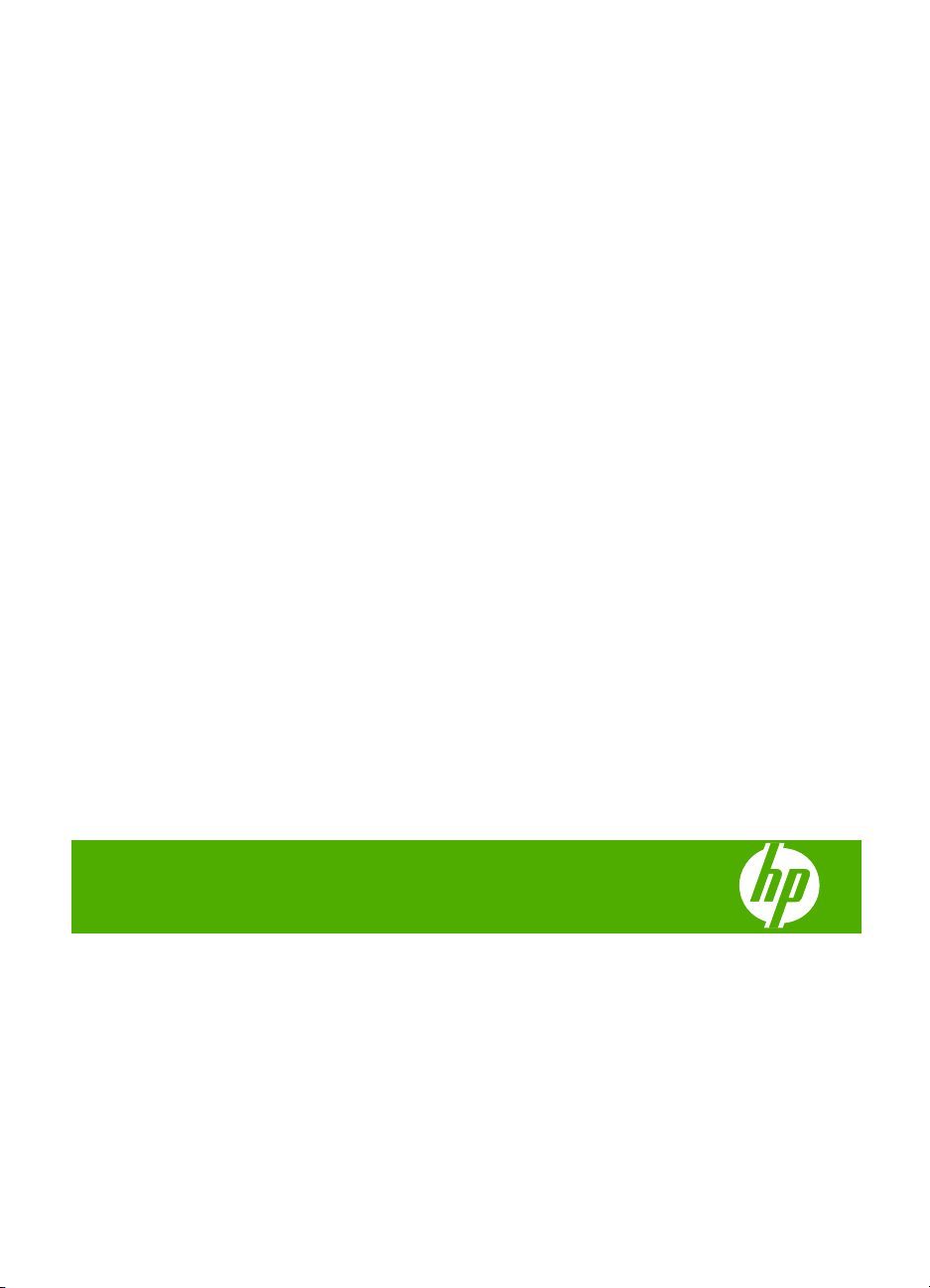
HP Photosmart C6300
All-in-One series
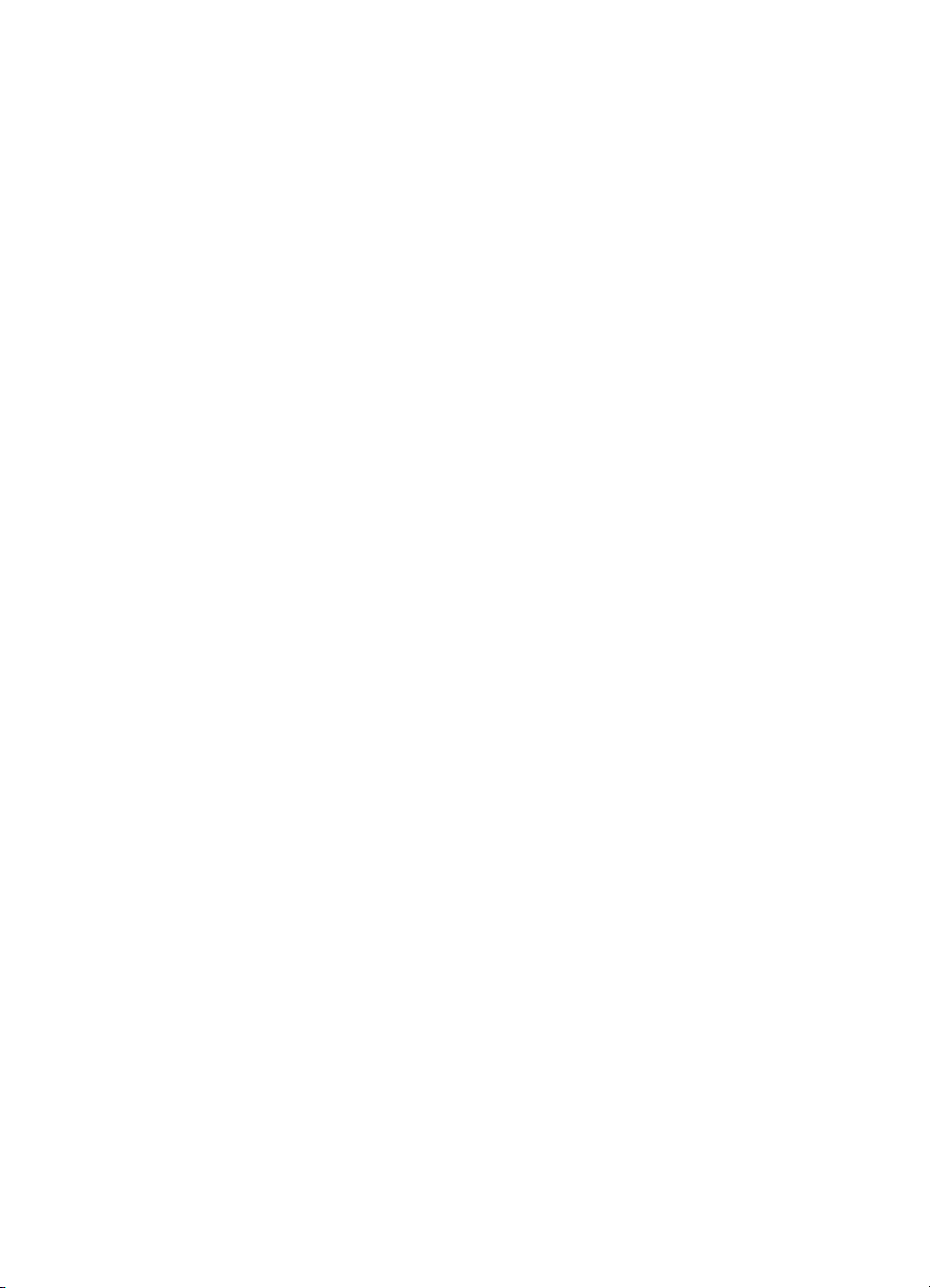
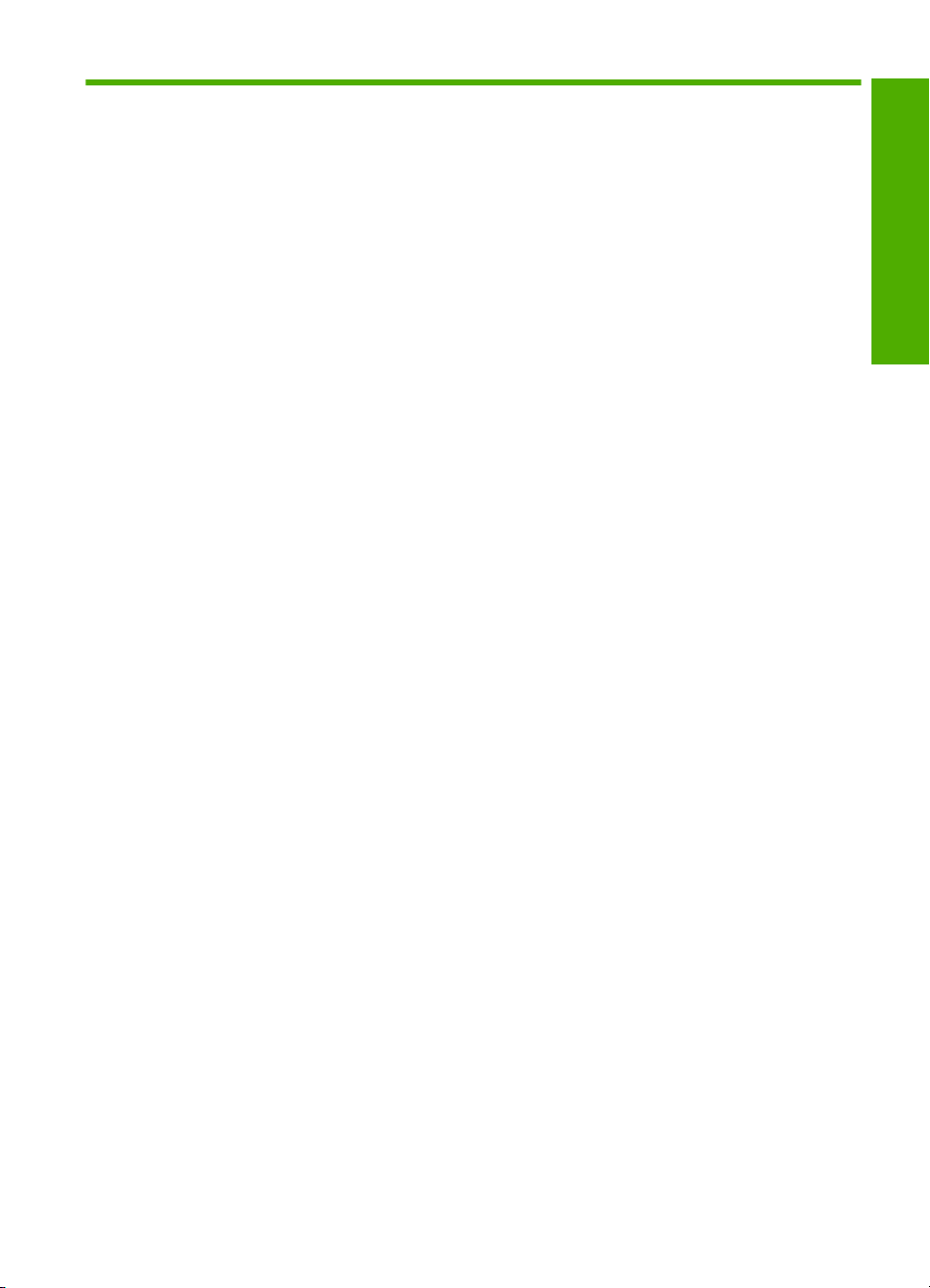
Inhoudsopgave
1 Hulp bij de HP Photosmart C6300 All-in-One series.............................................................7
2 Overzicht HP All-in-One
Een overzicht van de HP All-in-One...........................................................................................9
Overzicht van het bedieningspaneel........................................................................................10
Functies van het bedieningspaneel....................................................................................10
Pictogrammen weergeven..................................................................................................12
Sluimertoestand weergeven...............................................................................................12
Overzicht van de menu's..........................................................................................................13
Menu Kopiëren...................................................................................................................13
Menu Foto...........................................................................................................................13
Menu Scannen...................................................................................................................13
Menu Instellingen...............................................................................................................14
Menu Help..........................................................................................................................14
Tekst invoeren met behulp van het visuele toetsenbord..........................................................14
De HP Photosmart-software gebruiken....................................................................................15
3 Meer informatie zoeken..........................................................................................................17
4 De installatie van de HP All-in-One voltooien
Voorkeuren instellen.................................................................................................................19
De taal en het land/de regio instellen.................................................................................19
De standaard papierlade instellen voor PictBridge/DPOF/UPnP-afdrukken......................20
Sneller doorzoeken van foto's inschakelen........................................................................20
De modus energie besparen instellen................................................................................21
De fotolade instellen voor het afdrukken vanaf een Bluetooth-apparaat............................21
De fabrieksinstellingen herstellen.......................................................................................22
Een diavoorstelling afspelen op het scherm.......................................................................22
Aansluiten op een computer.....................................................................................................23
USB-verbinding...................................................................................................................24
Netwerkverbinding..............................................................................................................24
Verbinding maken met een Bluetooth
Wat u nodig hebt voor Bluetooth-aansluiting......................................................................53
Sluit de HP All-in-One op de computer aan met een draadloze Bluetooth
verbinding...........................................................................................................................53
Uw Bluetooth-instellingen beheren.....................................................................................55
®
-apparaat.....................................................................52
®
-
Inhoudsopgave
5 Hoe kan ik?..............................................................................................................................61
6 Originelen en papier laden
Originelen laden.......................................................................................................................63
Papier voor afdrukken en kopiëren selecteren.........................................................................64
Aanbevolen papier voor afdrukken en kopiëren.................................................................64
Papiersoorten die alleen voor afdrukken worden aanbevolen............................................65
Papier dat u beter niet kunt gebruiken................................................................................66
Papier laden.............................................................................................................................67
1
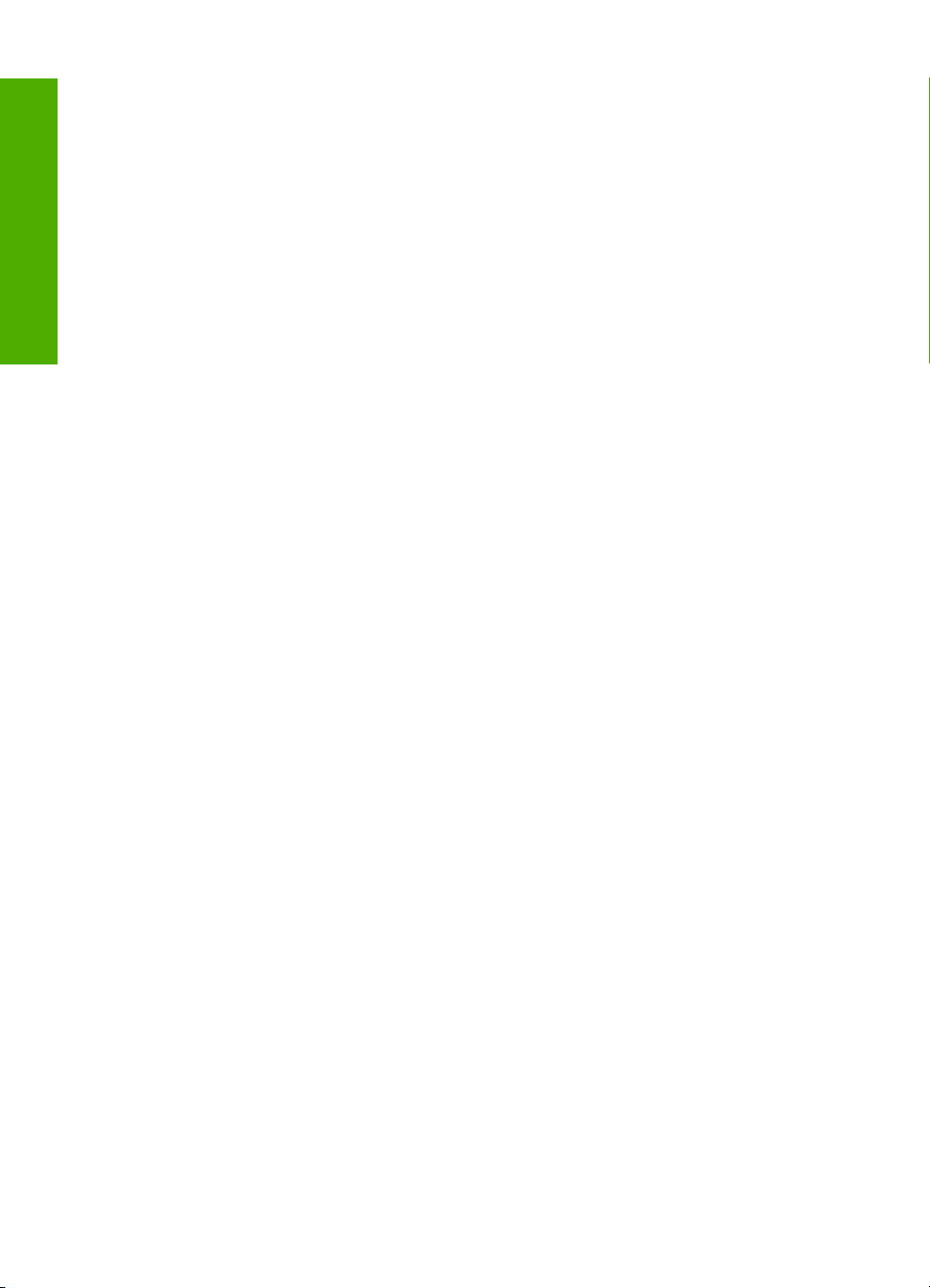
Papier met volledig formaat of fotopapier met een klein formaat plaatsen.........................67
Briefkaarten, Hagaki- of indexkaarten plaatsen..................................................................70
Enveloppen plaatsen..........................................................................................................72
Andere papiersoorten plaatsen..........................................................................................74
Papierstoringen voorkomen......................................................................................................75
7 Afdrukken vanaf de computer
Inhoudsopgave
Afdrukken vanuit een softwaretoepassing................................................................................77
De HP All-in-One instellen als de standaardprinter..................................................................78
De afdrukinstellingen wijzigen voor de huidige taak.................................................................78
Het papierformaat instellen.................................................................................................78
De papiersoort voor afdrukken instellen.............................................................................79
De afdrukresolutie weergeven............................................................................................80
De afdruksnelheid of afdrukkwaliteit wijzigen.....................................................................80
De afdrukstand wijzigen.....................................................................................................81
Het formaat van een document aanpassen........................................................................81
De verzadiging, helderheid of kleurtint wijzigen.................................................................81
Een voorbeeld weergeven van de afdruktaak....................................................................82
Standaardinstellingen voor afdrukken wijzigen........................................................................82
Snel afdrukopties instellen........................................................................................................83
Afdruksnelkoppelingen maken...........................................................................................83
Afdruksnelkoppelingen verwijderen....................................................................................84
Speciale afdruktaken uitvoeren................................................................................................84
Een afbeelding zonder rand afdrukken...............................................................................85
Een foto afdrukken op fotopapier.......................................................................................85
Afdrukken met Maximum aantal dpi...................................................................................87
Afdrukken op beide zijden van de pagina...........................................................................88
Een document met meerdere pagina's afdrukken als brochure.........................................89
Meerdere pagina's op één vel papier afdrukken.................................................................90
Een document met meerdere pagina's in omgekeerde volgorde afdrukken......................91
Een afbeelding spiegelen voor opstrijkpatronen.................................................................92
Afdrukken op transparanten...............................................................................................93
Een reeks adressen afdrukken op etiketten of enveloppen................................................94
Een poster afdrukken.........................................................................................................94
Een webpagina afdrukken..................................................................................................95
Een afdruktaak stoppen............................................................................................................95
8 De fotofuncties gebruiken
Een geheugenkaart plaatsen....................................................................................................97
Foto’s afdrukken.......................................................................................................................98
Speciale projecten maken van uw foto's................................................................................100
Foto's opslaan op de computer..............................................................................................101
Foto's bewerken via het bedieningspaneel.............................................................................101
Rode ogen verwijderen.....................................................................................................101
Foto's draaien...................................................................................................................102
Zoomen en pannen om een foto bij te snijden.................................................................102
Foto's automatisch corrigeren..........................................................................................103
Een kader afdrukken rond uw foto....................................................................................104
De helderheid van foto's aanpassen................................................................................104
Speciale kleureffecten toepassen op foto's......................................................................105
2
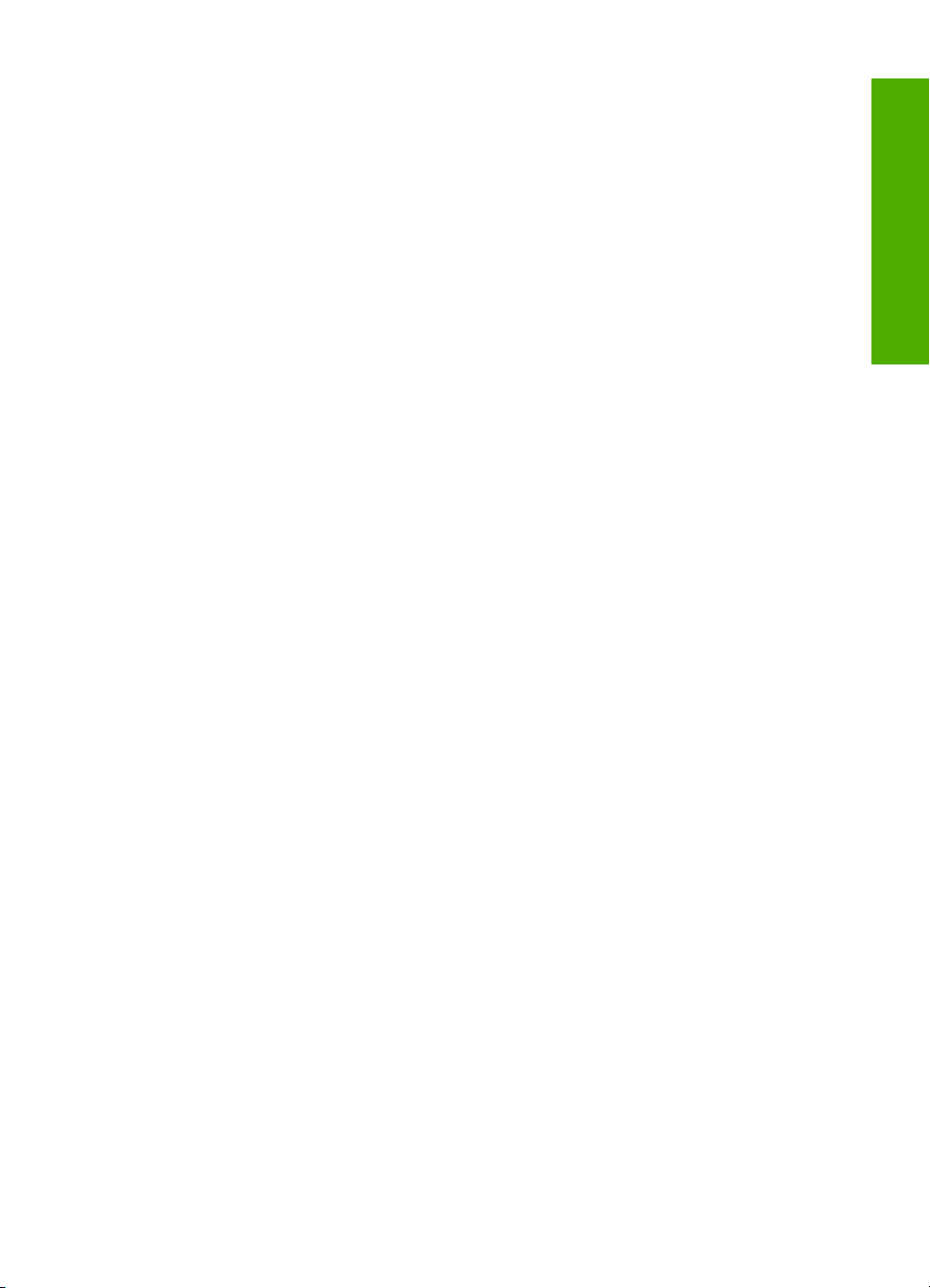
Inhoudsopgave
9 De scanfuncties gebruiken
Een afbeelding scannen.........................................................................................................107
Een origineel naar een computer scannen.......................................................................107
Een origineel naar een geheugenkaart scannen..............................................................108
Een gescande afbeelding bewerken......................................................................................109
Een gescand document bewerken.........................................................................................109
Het scannen stoppen..............................................................................................................110
10 De kopieerfuncties gebruiken
Een kopie maken....................................................................................................................111
De kopieertaak bekijken.........................................................................................................112
De kopieerinstellingen wijzigen voor de huidige taak.............................................................113
Het aantal kopieën instellen.............................................................................................113
Het kopieerpapierformaat instellen...................................................................................113
De kopieerpapiersoort instellen........................................................................................113
De snelheid of kwaliteit van het kopiëren wijzigen...........................................................115
De kopie lichter of donkerder maken met de instelling Lichter/Donkerder.......................115
De standaardkopieerinstellingen wijzigen..............................................................................115
Speciale kopieertaken uitvoeren............................................................................................116
Het formaat van een origineel aanpassen, zodat het op A4- of Letter-papier past..........116
Een origineel bijsnijden.....................................................................................................117
De linkermarge verplaatsen..............................................................................................118
De kwaliteit van een kopie verbeteren..............................................................................118
Het kopiëren stoppen.............................................................................................................119
11 De afdrukfuncties gebruiken
Extra afdrukken van foto's maken..........................................................................................121
Een foto bewerken voor het opnieuw afdrukken....................................................................121
Een vervaagd origineel herstellen....................................................................................122
Foto's draaien...................................................................................................................122
Zoomen en pannen om een foto bij te snijden.................................................................123
De helderheid van foto's aanpassen................................................................................123
Speciale kleureffecten toepassen op foto's......................................................................124
Inhoudsopgave
12 Het onderhoud van de HP All-in-One
Werken met printcartridges....................................................................................................125
Informatie over printcartridges en de printkop..................................................................125
Geschatte inktniveaus controleren...................................................................................126
Printcartridges vervangen.................................................................................................127
Inkt verwijderen van de huid en van kleding.....................................................................130
Geavanceerd onderhoud aan de printkop........................................................................130
Druk een statusrapport voor de printer af...............................................................................132
Druk een afdrukkwaliteitsrapport af en kijk na of deze goed is..............................................133
Schoonmaken van de HP All-in-One......................................................................................137
De glasplaat reinigen........................................................................................................138
De binnenkant van de klep reinigen.................................................................................138
De buitenkant reinigen......................................................................................................139
De HP All-in-One uitschakelen...............................................................................................139
3
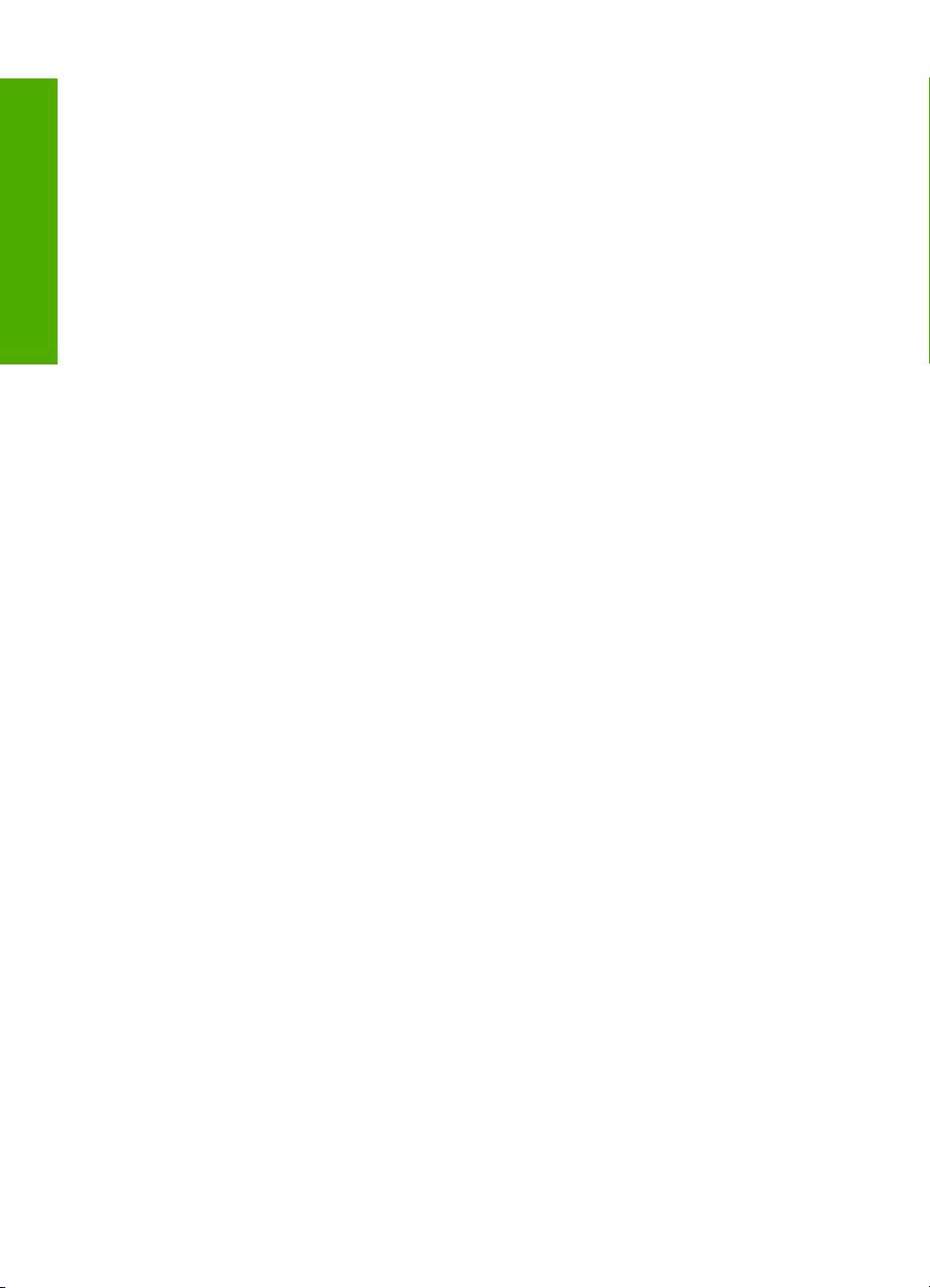
13 Winkel voor inktbenodigdheden.........................................................................................141
14 Probleemoplossing
Leesmij-bestand weergeven...................................................................................................143
Problemen met de installatie oplossen...................................................................................143
U kunt het apparaat niet inschakelen...............................................................................144
Nadat het apparaat werd geïnstalleerd, wil het niet drukken............................................147
Inhoudsopgave
De software verwijderen en opnieuw installeren..............................................................153
Problemen met het netwerk oplossen....................................................................................154
Problemen met de installatie in een vast netwerk oplossen.............................................154
Problemen met de draadloze instellingen oplossen.........................................................158
Papierstoringen......................................................................................................................163
Informatie over papier.......................................................................................................164
Problemen met de afdrukkwaliteit oplossen...........................................................................165
Foute, onnauwkeurige of uitlopende kleuren....................................................................165
Tekst of illustraties worden niet volledig met inkt gevuld..................................................169
De afdruk heeft een horizontale, vervormde strook aan de onderkant van de afdruk
zonder rand......................................................................................................................171
Afdrukken bevatten horizontale strepen of lijnen..............................................................172
Afdrukken zijn onduidelijk of vertonen doffe kleuren........................................................174
Afdrukken lijken wazig of vaag.........................................................................................176
Afdrukken zijn scheef of schuin........................................................................................178
Inktstrepen op de achterkant van het blad.......................................................................179
Papier wordt niet uit de invoerlade opgenomen...............................................................179
De randen van de tekst zijn gekarteld..............................................................................181
Het apparaat drukt langzaam af.......................................................................................183
Problemen met afdrukken oplossen.......................................................................................184
Enveloppen worden verkeerd afgedrukt...........................................................................184
Het apparaat reageert niet................................................................................................185
Het apparaat drukt betekenisloze tekens af.....................................................................188
Er gebeurt niets wanneer ik probeer af te drukken...........................................................189
De marges worden niet afgedrukt zoals verwacht............................................................193
Tekst of illustraties worden afgebroken aan de randen van de pagina............................194
Er wordt een lege pagina afgedrukt..................................................................................195
Problemen met geheugenkaarten oplossen...........................................................................196
Het waarschuwingslampje brandt wanneer u een geheugenkaart of een
opslagapparaat plaatst.....................................................................................................197
Het apparaat leest de geheugenkaart niet.......................................................................198
De foto's op de geheugenkaart worden niet naar de computer overgebracht..................199
Foto's op een aangesloten digitale camera met PictBridge worden niet afgedrukt..........201
Problemen met scannen oplossen.........................................................................................201
Het scannen mislukt.........................................................................................................202
Tekst is onjuist of weggevallen.........................................................................................204
De scanfunctie werkt niet.................................................................................................205
Problemen met kopiëren oplossen.........................................................................................206
Er gebeurt niets wanneer ik probeer te kopiëren..............................................................206
Aanpassen aan pagina werkt niet volgens verwachting.................................................208
De afbeelding is bijgesneden wanneer ik een kopie zonder rand maak..........................209
Een kopie zonder rand vertoont witruimte langs de randen.............................................210
Fouten....................................................................................................................................211
4
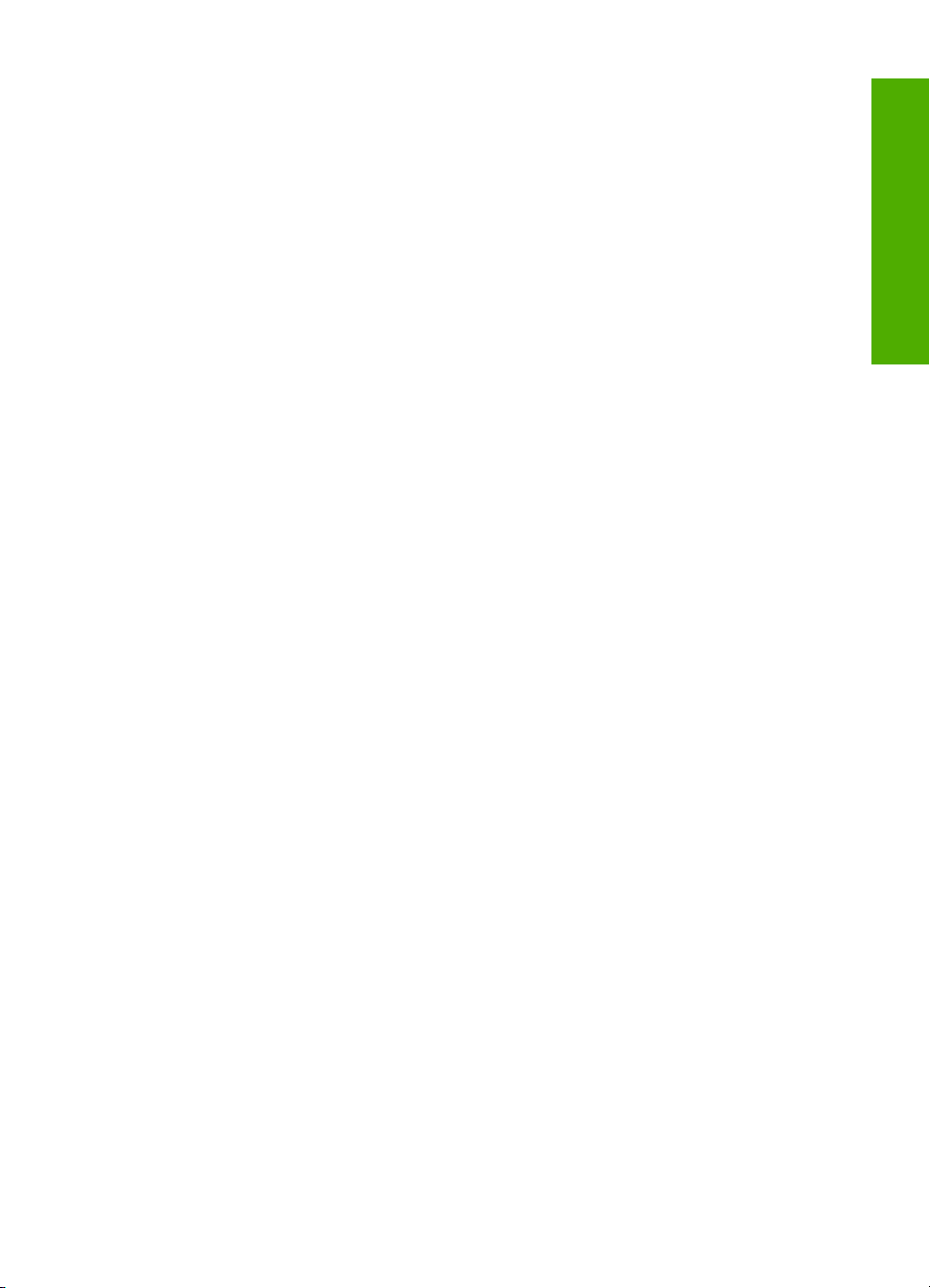
Inhoudsopgave
Productberichten..............................................................................................................211
Bestanden........................................................................................................................253
Gebruikersfouten..............................................................................................................256
Papier...............................................................................................................................259
Voeding en verbindingen..................................................................................................264
Berichten over printcartridge en printkop..........................................................................267
15 Garantie en ondersteuning van HP
Garantie..................................................................................................................................313
Garantie-informatie printcartridge...........................................................................................313
Wat te doen bij problemen......................................................................................................314
Voordat u HP-ondersteuning belt...........................................................................................314
Telefonische ondersteuning van HP.......................................................................................315
Periode voor telefonische ondersteuning.........................................................................315
Telefonisch contact opnemen...........................................................................................315
Na de periode van telefonische ondersteuning................................................................315
Extra garantieopties................................................................................................................316
HP Quick Exchange Service (Japan).....................................................................................316
HP Korea customer support...................................................................................................316
De HP All-in-One gereedmaken voor verzending..................................................................317
Het inktsysteem beveiligen...............................................................................................317
Verwijder de overlay van het bedieningspaneel...............................................................317
De HP All-in-One verpakken..................................................................................................318
16 Technische informatie
Specificaties...........................................................................................................................319
Programma voor milieubeheer...............................................................................................320
Papiergebruik...................................................................................................................321
Plastics.............................................................................................................................321
Veiligheidsinformatiebladen..............................................................................................321
Kringloopprogramma........................................................................................................321
Recyclingprogramma van HP inkjet-onderdelen..............................................................321
Mededeling Energy Star®................................................................................................321
Bericht aan gebruikers in California..................................................................................322
Battery disposal in the Netherlands..................................................................................322
Battery disposal in Taiwan................................................................................................322
EU battery directive..........................................................................................................323
Disposal of waste equipment by users in private households in the European
Union................................................................................................................................324
Overheidsvoorschriften...........................................................................................................325
Voorgeschreven identificatienummer van het model........................................................325
FCC statement..................................................................................................................326
Notice to users in Korea...................................................................................................326
VCCI (Class B) compliance statement for users in Japan................................................326
Notice to users in Japan about the power cord................................................................327
Noise emission statement for Germany...........................................................................327
Toxic and hazardous substance table..............................................................................327
Declaration of conformity (European Economic Area).....................................................327
HP Photosmart C6300 All-in-One series declaration of conformity..................................328
Wettelijke informatie betreffende draadloze apparatuur.........................................................328
Inhoudsopgave
5
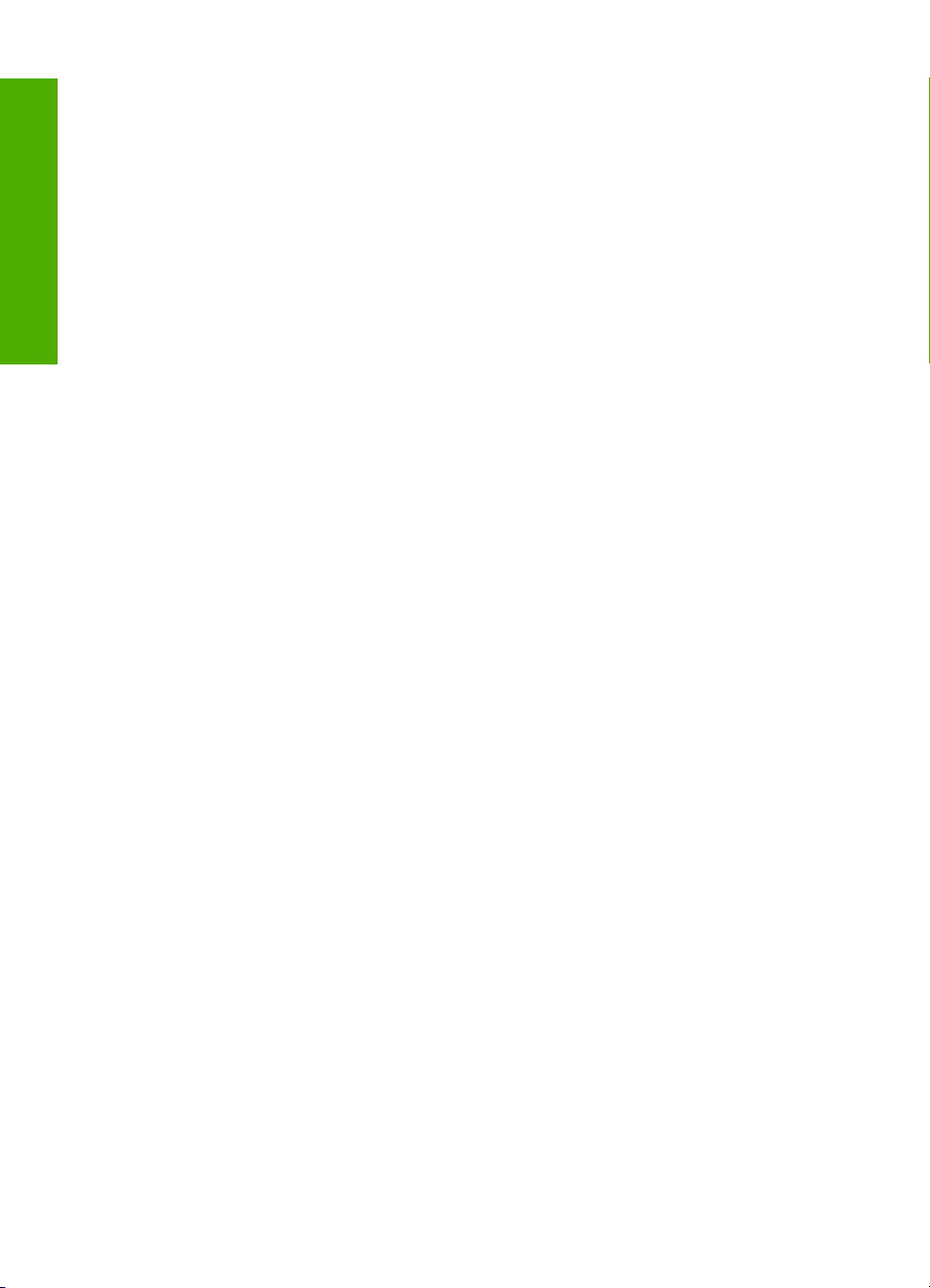
Exposure to radio frequency radiation..............................................................................329
Notice to users in Brazil....................................................................................................329
Notice to users in Canada................................................................................................329
European Union regulatory notice....................................................................................330
Notice to users in Taiwan.................................................................................................330
Index............................................................................................................................................333
Inhoudsopgave
6
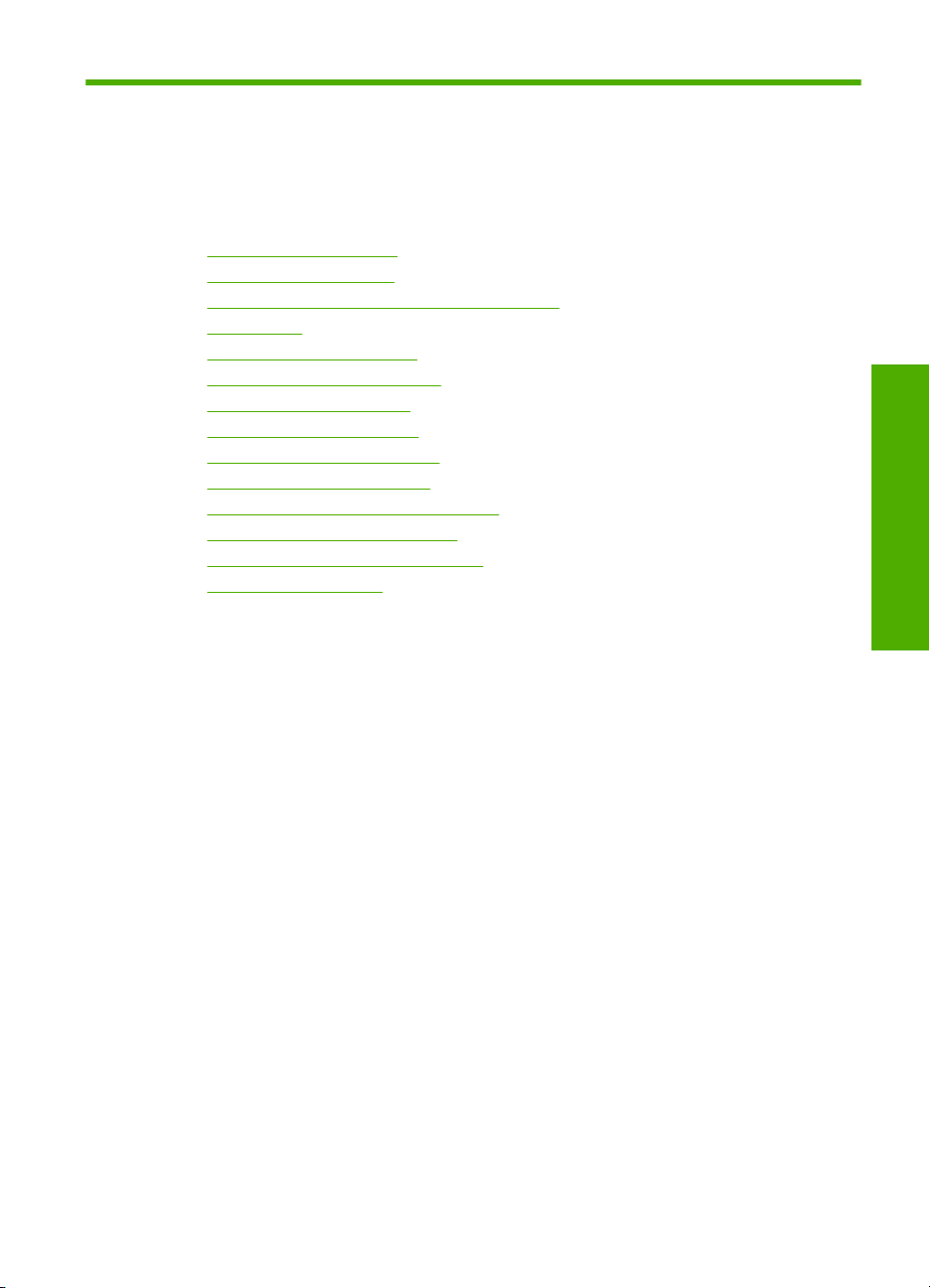
1 Hulp bij de HP Photosmart C6300
All-in-One series
Meer informatie over de HP All-in-One vindt u hier:
•"
Overzicht HP All-in-One" op pagina 9
Meer informatie zoeken" op pagina 17
•"
De installatie van de HP All-in-One voltooien" op pagina 19
•"
Hoe kan ik?" op pagina 61
•"
Originelen en papier laden" op pagina 63
•"
Afdrukken vanaf de computer" op pagina 77
•"
De fotofuncties gebruiken" op pagina 97
•"
De scanfuncties gebruiken" op pagina 107
•"
De kopieerfuncties gebruiken" op pagina 111
•"
De afdrukfuncties gebruiken" op pagina 121
•"
Het onderhoud van de HP All-in-One" op pagina 125
•"
Winkel voor inktbenodigdheden" op pagina 141
•"
Garantie en ondersteuning van HP" op pagina 313
•"
Technische informatie" op pagina 319
•"
Hulp bij de HP Photosmart C6300
All-in-One series
Hulp bij de HP Photosmart C6300 All-in-One series 7
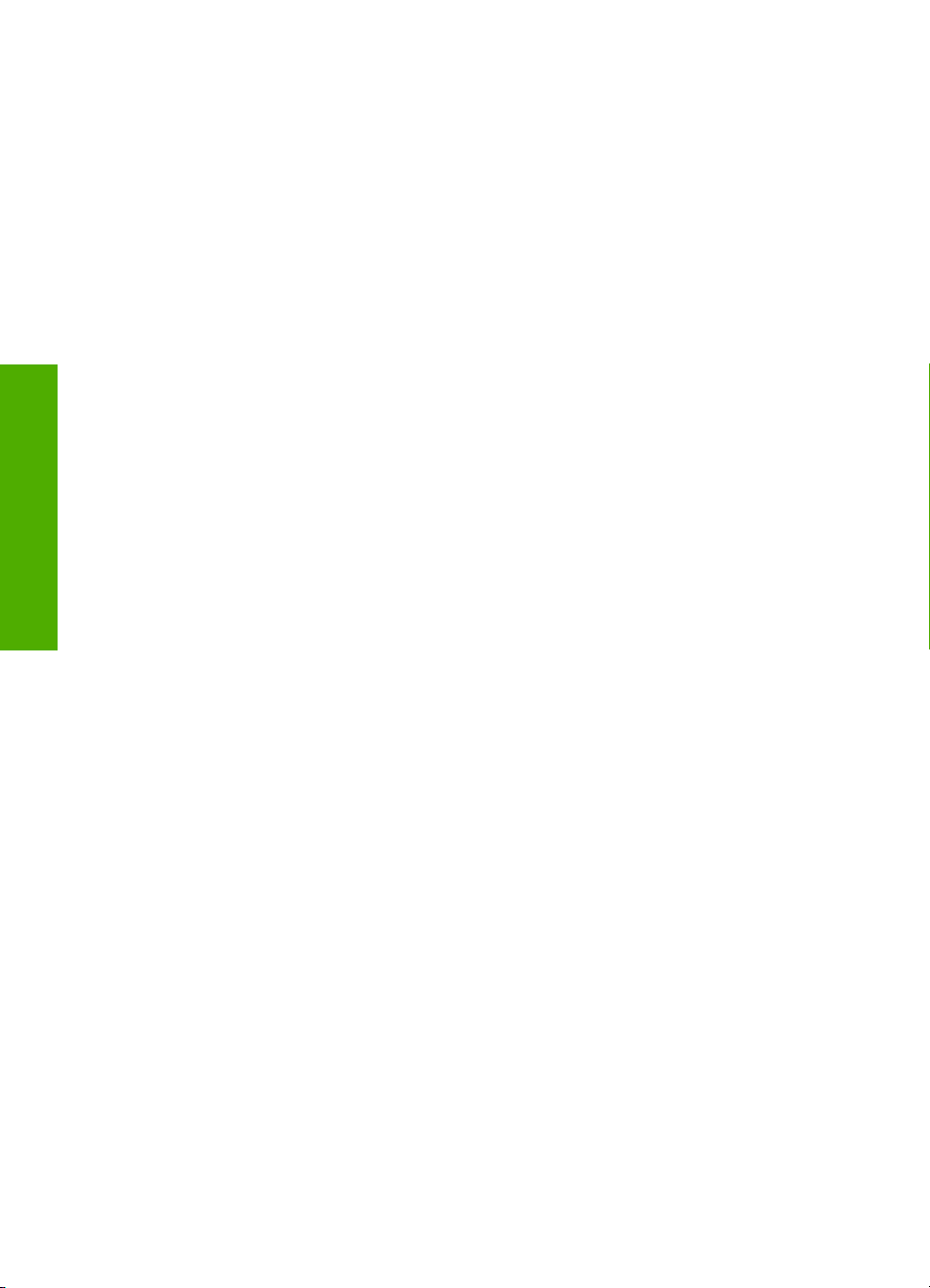
Hoofdstuk 1
Hulp bij de HP Photosmart C6300
All-in-One series
8 Hulp bij de HP Photosmart C6300 All-in-One series
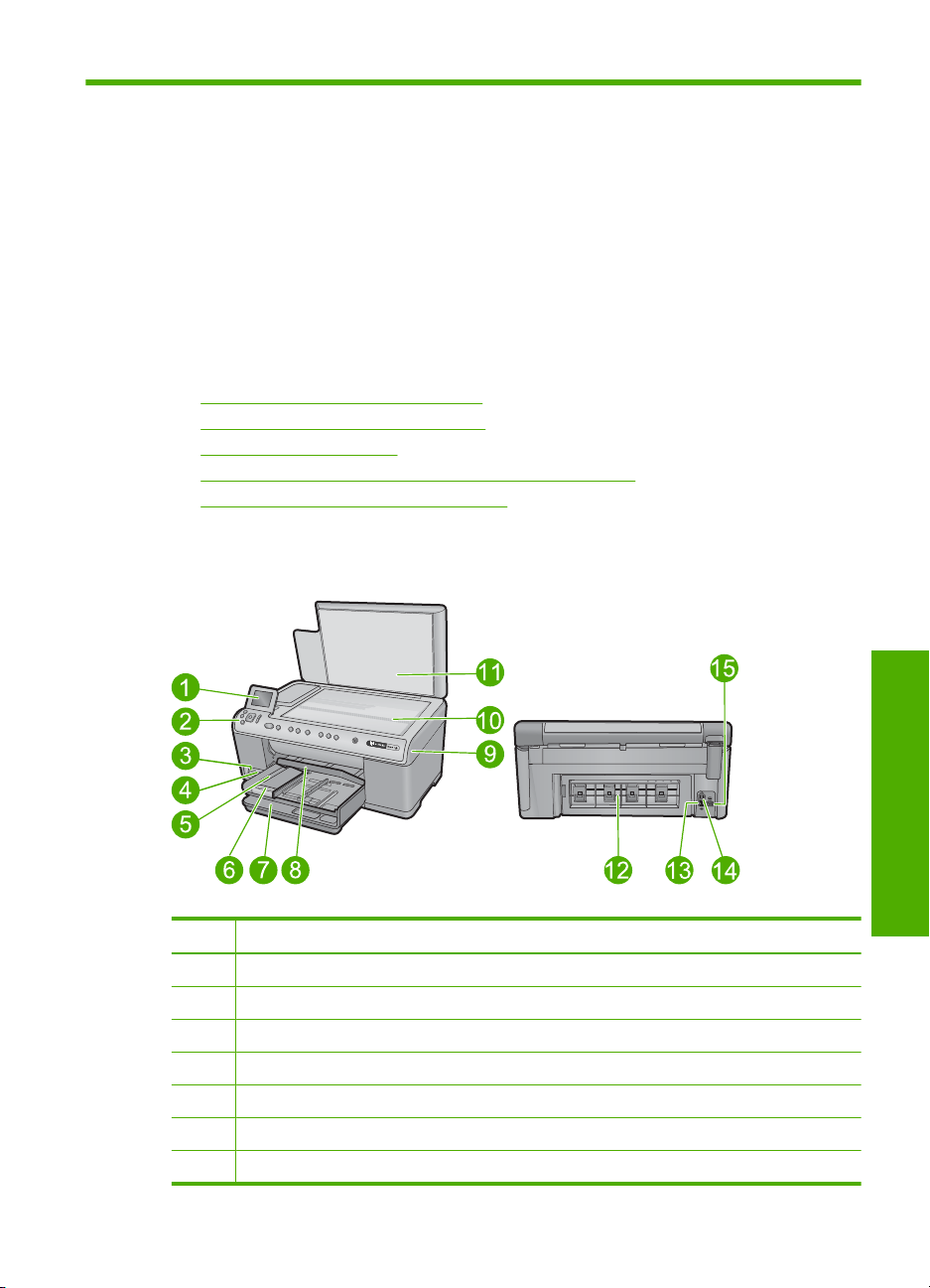
2 Overzicht HP All-in-One
Gebruik de HP All-in-One om documenten of foto's van uw computer af te drukken, foto's
direct vanaf een geheugenkaart of opslagapparaat af te drukken, documenten of foto's
te scannen of kopieën te maken. HP-papier dat speciaal is ontworpen voor het soort
project dat u wilt afdrukken, levert de beste resultaten op.
De HP All-in-One biedt ook standaard sjablonen die u kunt gebruiken om notitiepapier
met verschillende regelafstanden, grafiekpapier of muziekbladen te maken die perfect
kunnen dienen voor het huiswerk van uw kinderen. U kunt zelfs een takenlijst afdrukken
om een lijst met dingen die u moet doen bij te houden.
Dit gedeelte bevat de volgende onderwerpen:
•
Een overzicht van de HP All-in-One
Overzicht van het bedieningspaneel
•
Overzicht van de menu's
•
Tekst invoeren met behulp van het visuele toetsenbord
•
De HP Photosmart-software gebruiken
•
Een overzicht van de HP All-in-One
Label Beschrijving
1 Grafisch kleurenscherm (ook wel het scherm genoemd)
2 Bedieningspaneel
3 Sleuven voor geheugenkaart en Photo light
4 USB-poort aan de voorkant
5 Uitvoerlade
6 Verlengstuk van de papierlade (ook wel ladeverlengstuk genoemd)
7 Hoofdinvoerlade (ook wel invoerlade genoemd)
Een overzicht van de HP All-in-One 9
Overzicht
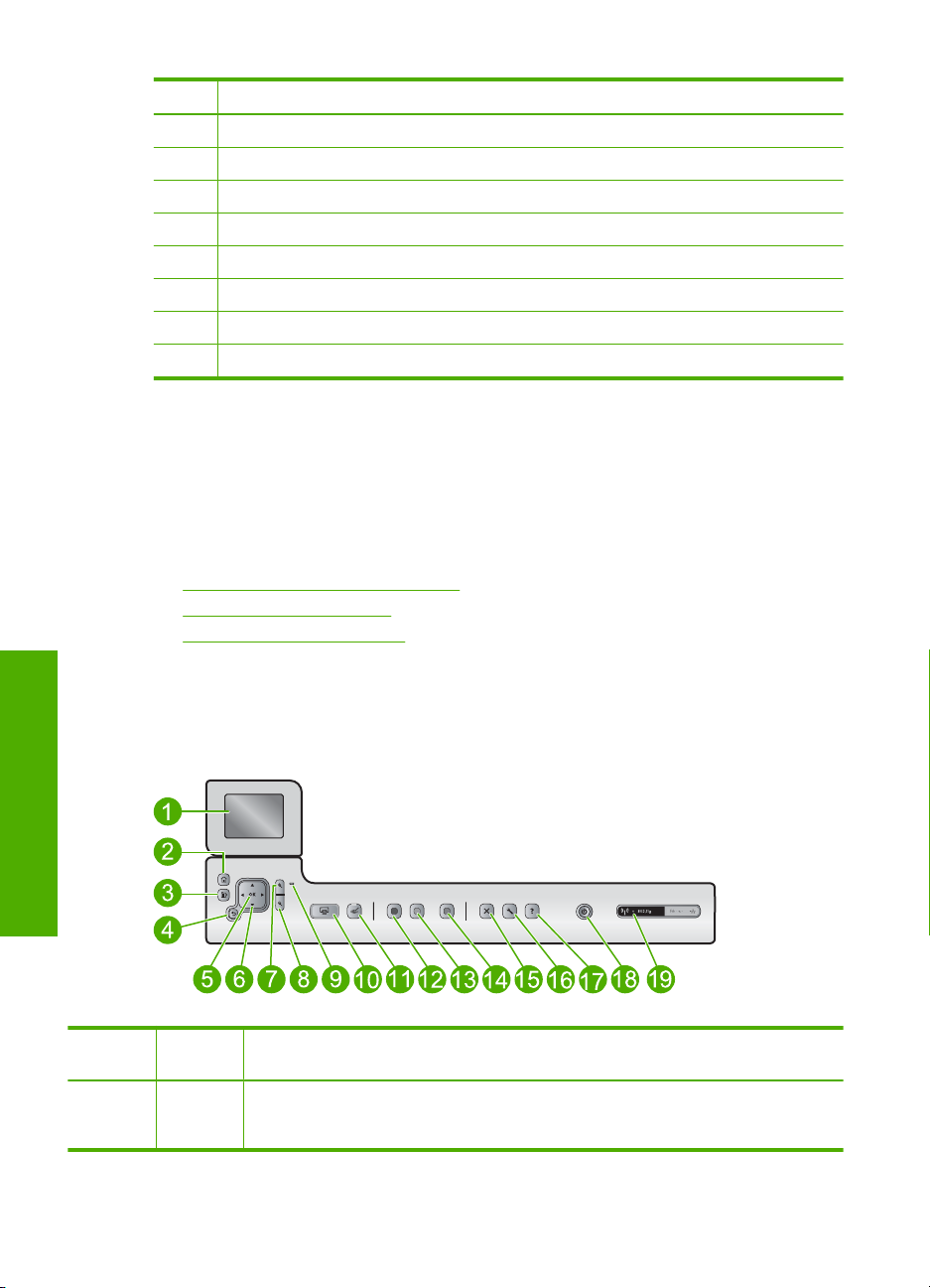
Hoofdstuk 2
(vervolg)
Label Beschrijving
8 Fotolade
9 Toegangsklep voor wagen met printcartridges
10 Glasplaat
11 Binnenkant van klep
12 Achterklep
13 Ethernet-poort
14 USB-poort aan de achterkant
15 Aansluiting voor netsnoer*
* Gebruik het apparaat alleen met de netadapter die door HP is geleverd.
Overzicht van het bedieningspaneel
Dit gedeelte beschrijft de functies van de knoppen en lampjes van het bedieningspaneel,
evenals de pictogrammen en slaapmodus op het scherm.
Dit gedeelte bevat de volgende onderwerpen:
•
Functies van het bedieningspaneel
Pictogrammen weergeven
•
Sluimertoestand weergeven
•
Functies van het bedieningspaneel
In het volgende diagram en de bijbehorende tabel vindt u een kort overzicht van de
functies op het bedieningspaneel van de HP All-in-One.
Overzicht
Label PictogramNaam en omschrijving
1 Grafisch kleurenscherm (ook wel het display/scherm genoemd): hierop worden
10 Overzicht HP All-in-One
menu's, foto's en berichten weergegeven. Het scherm kan omhoog worden gehaald
en gedraaid voor beter zicht.
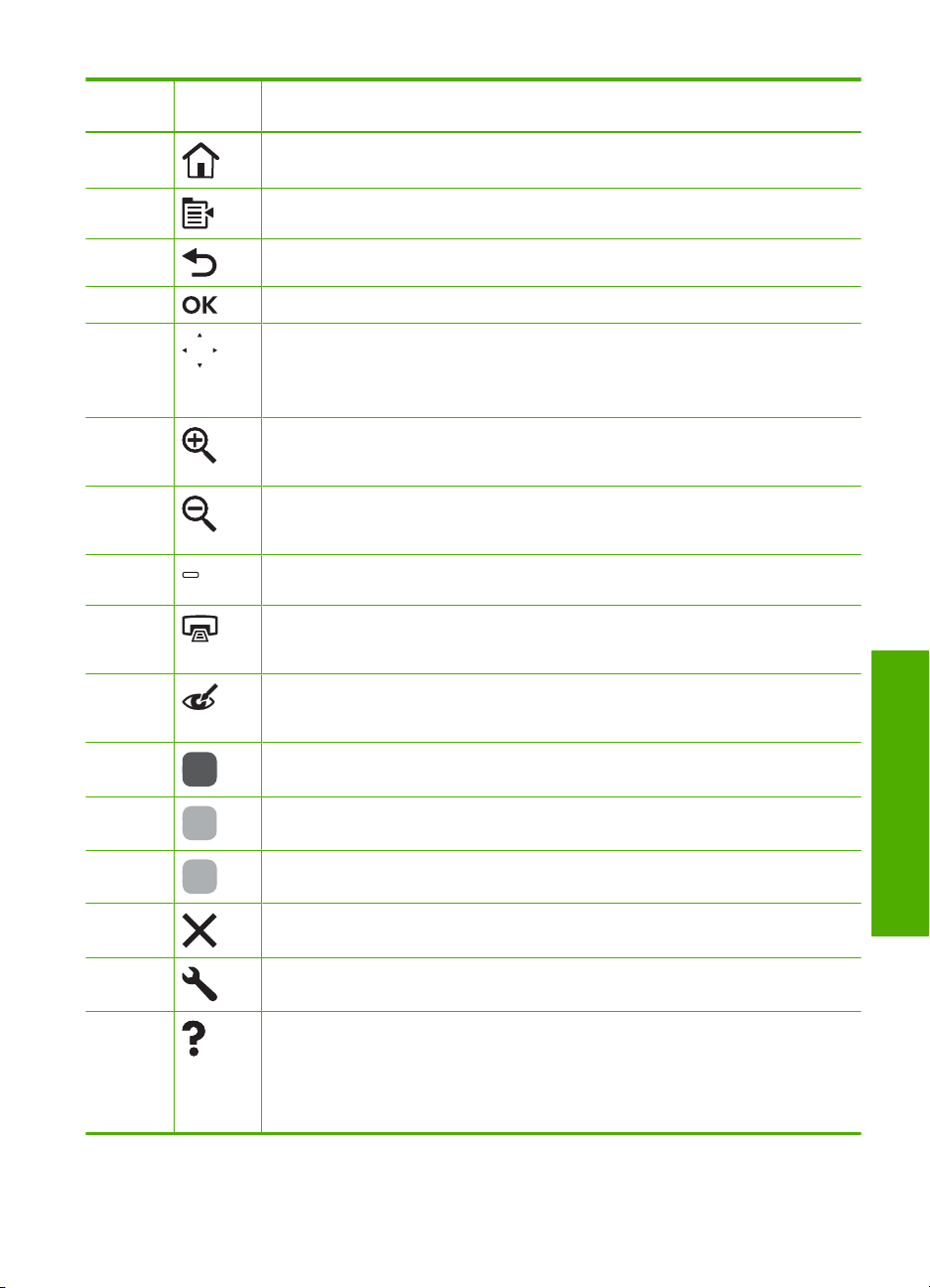
(vervolg)
Label PictogramNaam en omschrijving
2 Start: keert terug naar het beginscherm (het standaardscherm als u het apparaat
3 Menu: biedt een reeks opties verwant met het huidige beeldscherm.
4 Terug: keert terug naar het vorige scherm op het beeldscherm.
5 OK: hiermee selecteert u een menu-instelling, waarde of foto op het display.
6 Navigatieknop: laat toe om door de foto's en menuopties te bladeren met de toetsen
7 Inzoomen +: zoomt in om de afbeelding op het scherm te vergroten. U kunt deze
8 Uitzoomen -: zoomt uit om meer van een foto te tonen. Als u op deze knop drukt
9 Waarschuwingslampje: dit lampje geeft aan dat er een probleem is opgetreden.
10 Foto's afdrukken: drukt de geselecteerde foto's op uw geheugenkaart af. Indien er
11 Rode ogen verwijderen: hiermee schakelt u de functie Rode ogen verwijderen in
12 Start kopiëren, Zwart: hiermee maakt u een zwart-witkopie.
inschakelt).
pijltje omhoog, omlaag, links of rechts.
Wanneer u inzoomt op een foto, kunt u de pijltjestoetsen ook gebruiken om de foto
te verschuiven en een ander gebied te selecteren om af te drukken.
knop ook samen gebruiken met de pijltjes op de navigatieknop om het bijsnijvakje
aan te passen voor het afdrukken.
wanneer een foto op 100 % wordt getoond, wordt de functie Aanpassen aan
pagina automatisch op de foto toegepast.
Raadpleeg het display voor meer informatie.
momenteel geen foto's zijn geselecteerd, drukt het apparaat de foto af die momenteel
op het scherm wordt getoond.
of uit. Deze functie schakelt in als een geheugenkaart wordt geplaatst. Het apparaat
corrigeert automatisch rode ogen in alle foto's die in de afdrukwachtrij staan.
13 Start kopiëren, Kleur: hiermee start u een kopieertaak in kleur.
14 Start scannen: opent het Menu Scannen waarin u een bestemming kunt selecteren
voor uw scan.
15 Annuleren: beëindigt de huidige handeling.
16 Instellingen: hiermee opent u het menu Instellingen, waarmee u de
apparaatinstellingen kunt wijzigen en onderhoudsfuncties kunt gebruiken.
17 Help: opent de Menu Help op een scherm waarin u een item kunt selecteren om er
meer over te weten te komen. Als u op het beginscherm op Help drukt, worden de
onderwerpen weergegeven waar Help voor beschikbaar is. Afhankelijk van het item
dat u hebt geselecteerd, verschijnt het item op het display of op het computerscherm.
Wanneer u andere schermen dan het beginscherm bekijkt, biedt de knop Help Help
die van toepassing is op het huidige scherm.
Overzicht van het bedieningspaneel 11
Overzicht
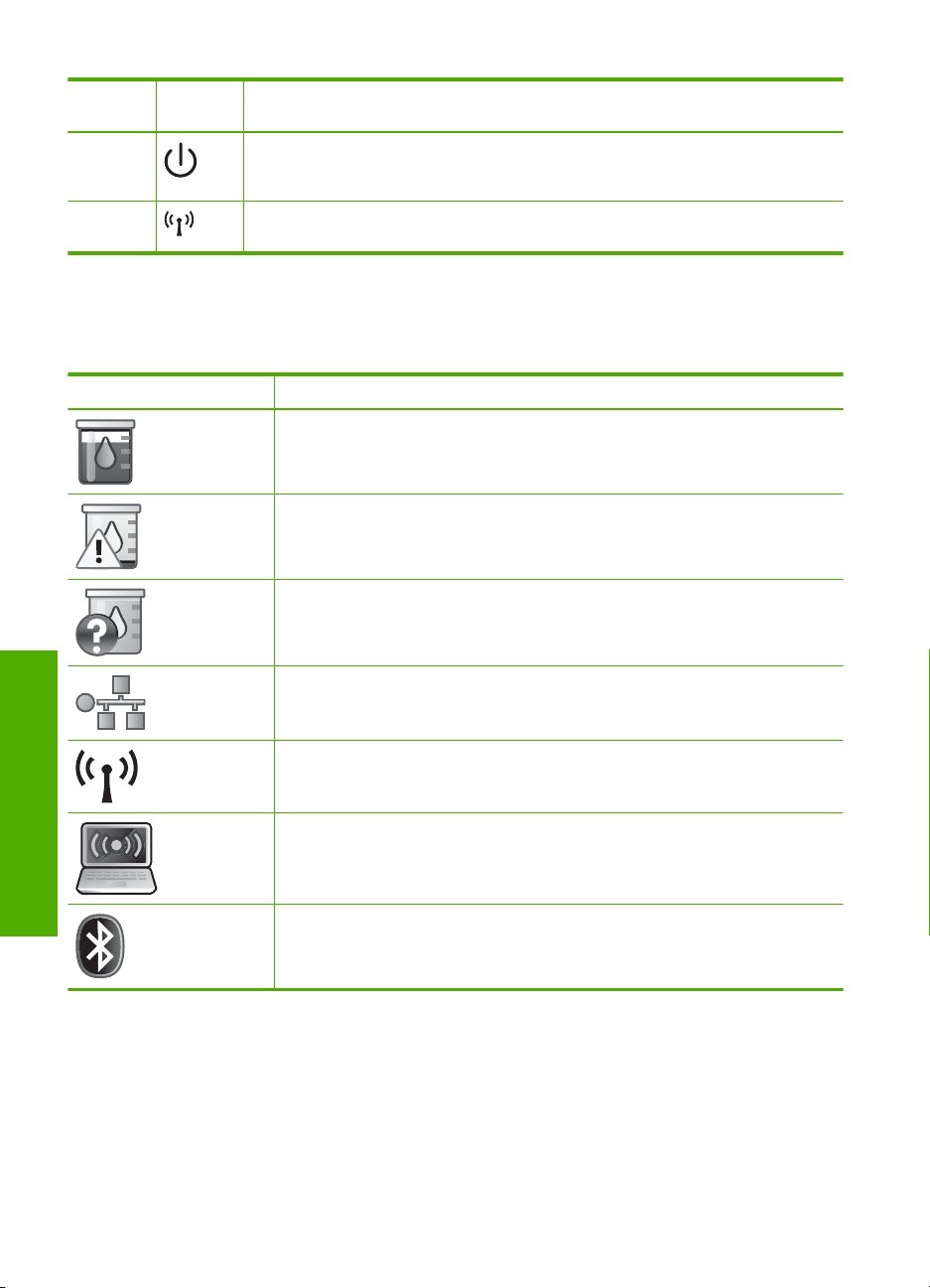
Hoofdstuk 2
(vervolg)
Label PictogramNaam en omschrijving
18 Aan: schakelt het apparaat in of uit. Als het apparaat uit is, gebruikt het toch nog een
19 Lampje voor draadloos netwerk: geeft aan dat de printer is aangesloten op een
minimale hoeveelheid stroom. Om de stroom helemaal te onderbreken schakelt u
het apparaat uit en haalt u de stekker uit het stopcontact.
draadloos netwerk.
Pictogrammen weergeven
De volgende pictogrammen kunnen rechts bovenaan het scherm worden weergegeven
om belangrijke informatie over de HP All-in-One te geven.
Symbool Doel
Dit pictogram geeft aan dat het inktniveau in alle printcartridges 50% of meer
is.
Dit pictogram geeft aan dat een of meerdere printcartridges bijna leeg zijn. U
moet de printcartridge vervangen als de afdrukkwaliteit onaanvaardbaar wordt.
Dit pictogram geeft aan dat er een onbekende inktpatroon in het apparaat is
geplaatst. Dit pictogram wordt mogelijk weergegeven als u een andere
inktpatroon dan een inktpatroon van HP in het apparaat plaatst.
Dit pictogram geeft aan dat er een vaste netwerkverbinding is.
Overzicht
Sluimertoestand weergeven
Om de levensduur van het scherm te verlengen, keert de HP All-in-One na 10 minuten
zonder activiteit terug naar het scherm Home. Na 15 minuten zonder activiteit schakelt
het kleurenbeeldscherm over naar de sluimertoestand en wordt het scherm helemaal
uitgeschakeld. Het beeldscherm wordt weer ingeschakeld wanneer u op een knop van
het bedieningspaneel drukt, de klep opent, of een verbinding maakt met de HP All-in-One
via een aangesloten computer.
12 Overzicht HP All-in-One
Geeft de aanwezigheid en signaalsterkte van een draadloze netwerkverbinding
aan.
Geeft de aanwezigheid en signaalsterkte van een draadloze adhocnetwerkverbinding aan.
Dit pictogram geeft aan dat de printer en pc-adapter met Bluetooth®-draadloze
technologie is aangesloten op de voorste USB-poort.
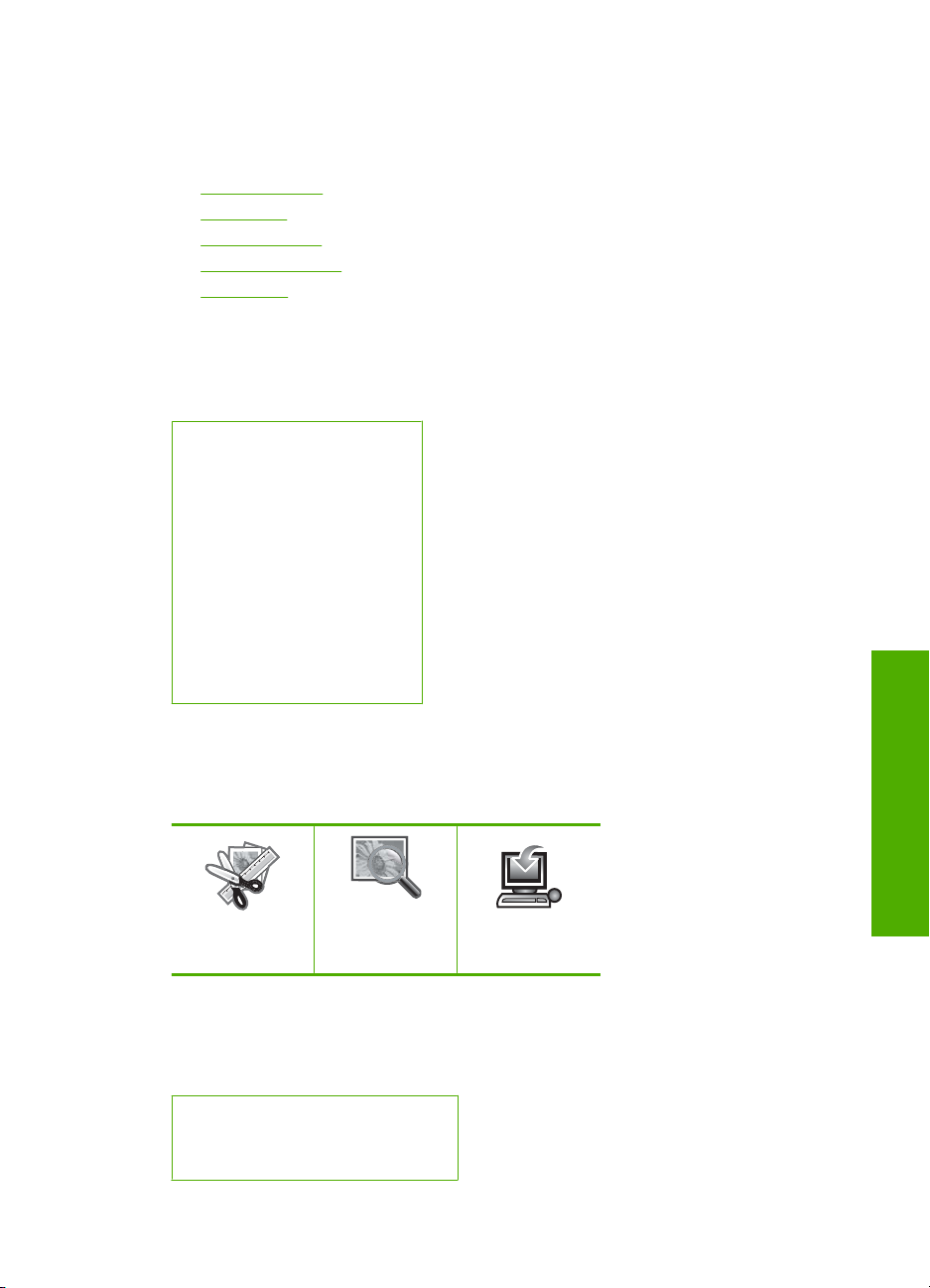
Overzicht van de menu's
De volgende onderwerpen bieden een kort overzicht van de beshikbare hoofdmenu's
vanuit het scherm Home en de knoppen op het bedieningspaneel.
•
Menu Kopiëren
Menu Foto
•
Menu Scannen
•
Menu Instellingen
•
Menu Help
•
Menu Kopiëren
Als u Kopiëren op het scherm Home selecteert, verschijnt het scherm Aantal kopieën.
Wanneer u op de knop Menu op het scherm drukt, zijn de volgende opties beschikbaar.
Formaat
Kwaliteit
Lichter/Donkerder
Voorbeeld
Bijsnijden
Papierformaat
Papiersoort
Margeverschuiving
Verbeteringen
Als Nieuwe Standaards
instellen
Menu Foto
De volgende opties zijn beschikbaar als u Foto vanuit het scherm Home selecteert of
een geheugenkaart invoert.
Menu Scannen
De volgende opties zijn beschikbaar als u op het bedieningspaneel op Start scannen
drukt of Scannen vanuit het scherm Home selecteert.
Scannen en opnieuw afdrukken
Scannen naar computer
Scannen naar geheugenkaart
Maken
Afdrukken &
weergeven
Overzicht
Opslaan
Overzicht van de menu's 13
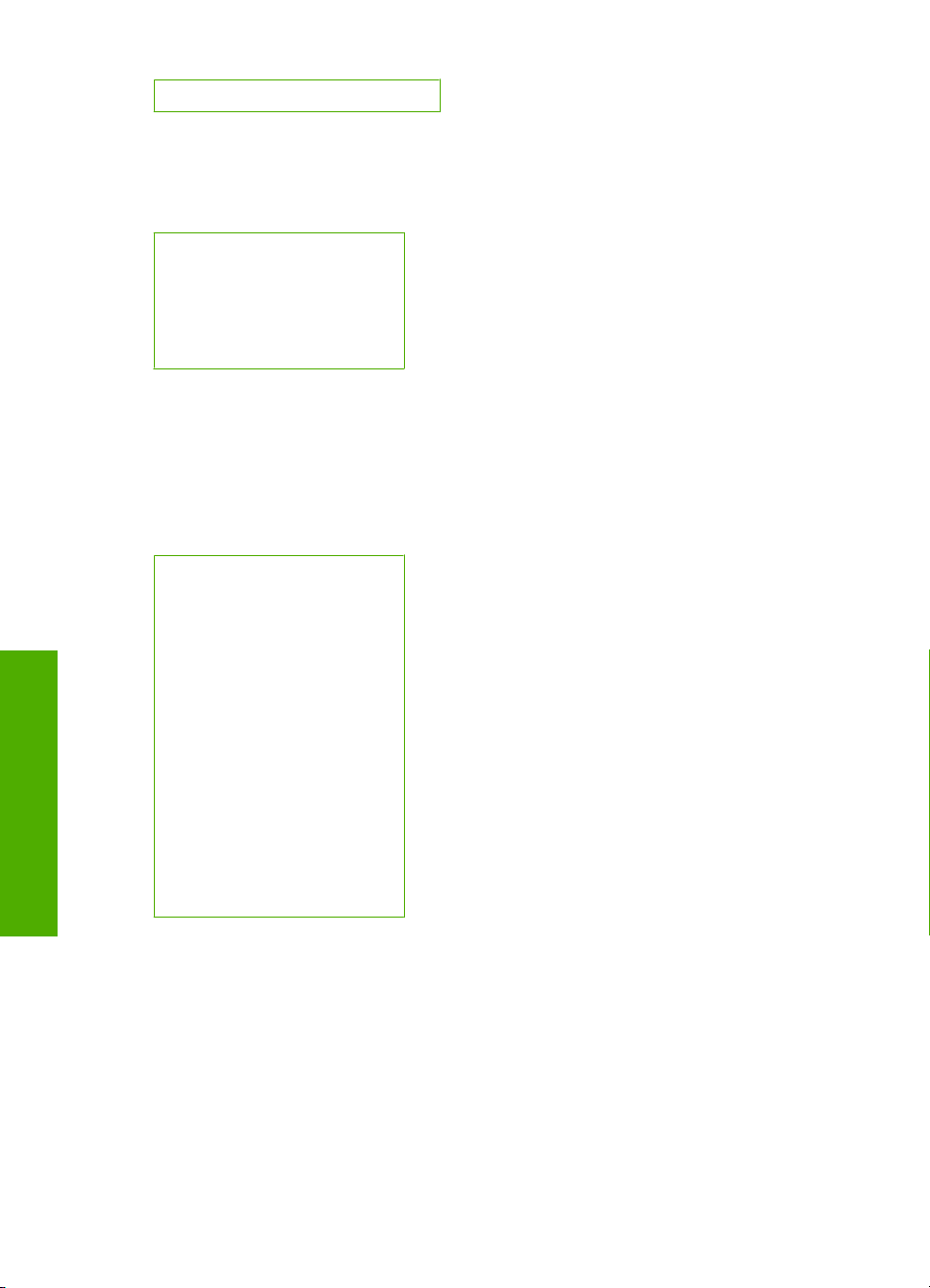
Hoofdstuk 2
Menu Instellingen
Wanneer u op Instellingen op het bedieningspaneel drukt, zijn de volgende opties
beschikbaar.
Menu Help
Met Menu Help kunt u snel de belangrijkste Help-onderwerpen vinden. Het is
beschikbaar als u op Help drukt terwijl het beginscherm op het beeldscherm wordt
weergegeven. Als u een van de eerste vijf onderwerpen selecteert, verschijnt de Help op
het scherm. Als u een van de overige onderwerpen selecteert, verschijnt de Help op uw
computer. U beschikt over de volgende opties.
Overzicht
Scannen naar USB Flash Drive
Afdrukbare schoolpapieren
Netwerk
Extra
Voorkeuren
Bluetooth
Het bedieningspaneel
gebruiken
Printcartridges invoeren
Papier laden in de fotolade
Papier laden in de hoofdlade
Het origineel op de scanner
laden
Hoe kan ik...
Foutberichten
Algemene informatie over het
oplossen van problemen
Problemen met het netwerk
oplossen
Geheugenkaart gebruiken
Ondersteuning aanvragen
Tekst invoeren met behulp van het visuele toetsenbord
U kunt tekst en symbolen invoeren met behulp van het visuele toetsenbord dat
automatisch op het scherm wordt weergegeven als u tekst moet invoeren. Het visuele
toetsenbord wordt bijvoorbeeld automatisch weergegeven als u een vast of draadloos
netwerk installeert, of de Bluetooth-apparaatnaam.
14 Overzicht HP All-in-One
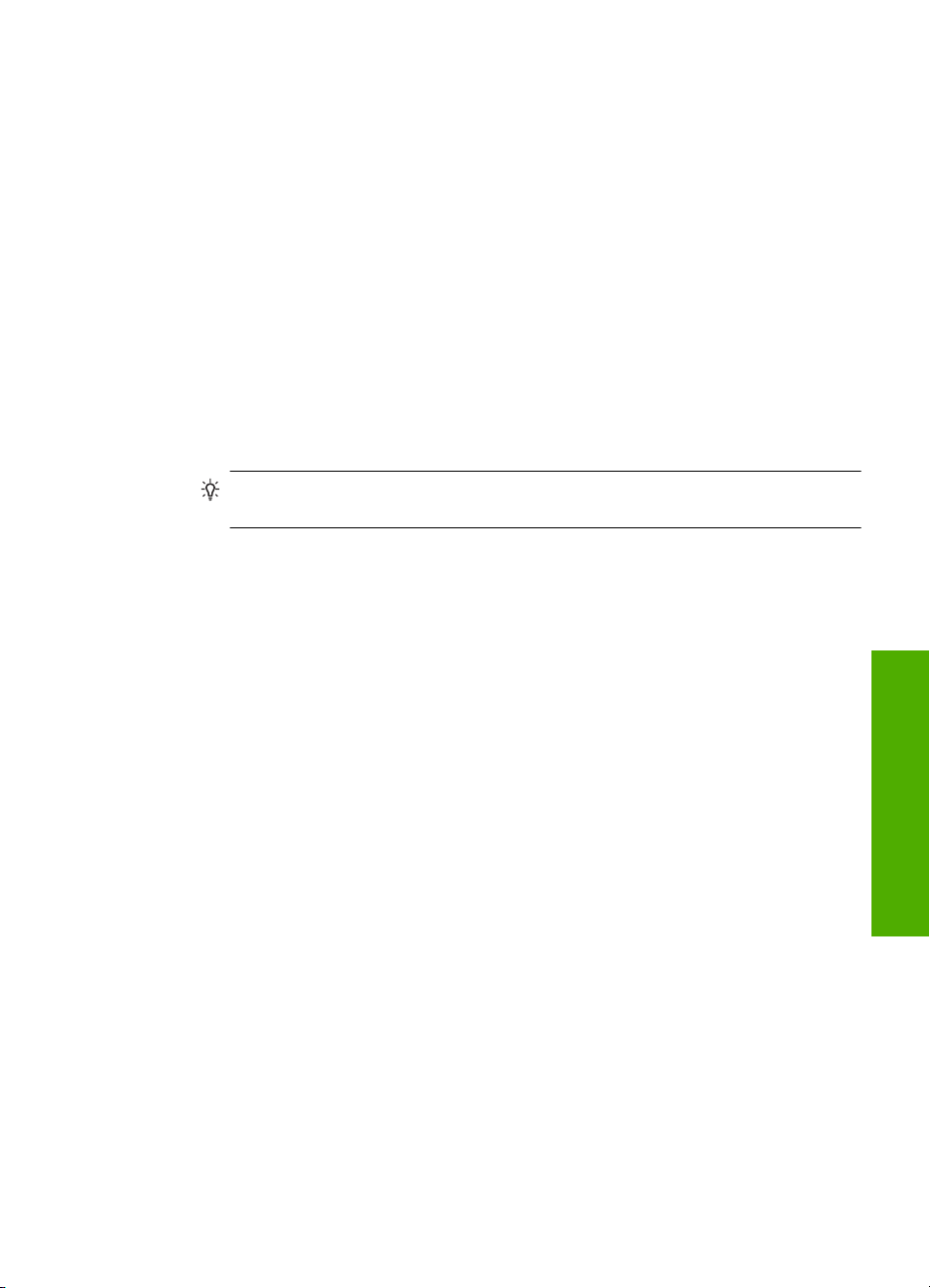
Tekst invoeren met behulp van het visuele toetsenbord
1. Druk op de pijltjes op de navigatieknop om het teken te markeren als u een letter,
een cijfer of een symbool op het visuele toetsenbord wilt selecteren.
Kleine letters, hoofdletters, cijfers en symbolen invoeren
• Voor het invoeren van kleine letters selecteert u de knop abc op het visuele
toetsenbord en vervolgens drukt u op OK.
• Voor het invoeren van hoofdletters selecteert u de knop ABC op het visuele
toetsenbord en vervolgens drukt u op OK.
• Voor het invoeren van cijfers selecteert u de knop 123 op het visuele toetsenbord
en drukt u vervolgens op OK.
• Voor het invoeren van symbolen selecteert u de knop .@! op het visuele
toetsenbord en drukt u vervolgens op OK.
2. Nadat u de gewenste letter, het gewenste nummer of symbool hebt gemarkeerd, drukt
u op OK op het bedieningspaneel om deze te selecteren.
De selectie verschijnt op het scherm.
Tip Voor het wissen van een letter, nummer of symbool selecteert u Wissen op
het visuele toetsenbord en vervolgens drukt u op OK.
3. Als u klaar bent met het invoeren van tekst, nummers of symbolen, selecteert u
Gereed op het visuele toetsenbord en vervolgens klikt u op OK.
De HP Photosmart-software gebruiken
De HP Photosmart-software biedt een snelle en gemakkelijke manier om afdrukken te
maken van uw foto's. De software biedt ook toegang tot andere elementaire functies van
de HP-beeldbewerkingssoftware, zoals het opslaan en weergeven van uw foto's.
Meer informatie over het gebruiken van de HP Photosmart-software:
• Controleer het paneel Inhoud links. Zoek naar het boek Inhoud help
HP Photosmart-software bovenaan.
• Indien u het boek Inhoud help HP Photosmart-software niet kunt terugvinden
bovenaan het paneel Inhoud, open dan de softwarehelp met behulp van HP Solution
Center.
De HP Photosmart-software gebruiken 15
Overzicht
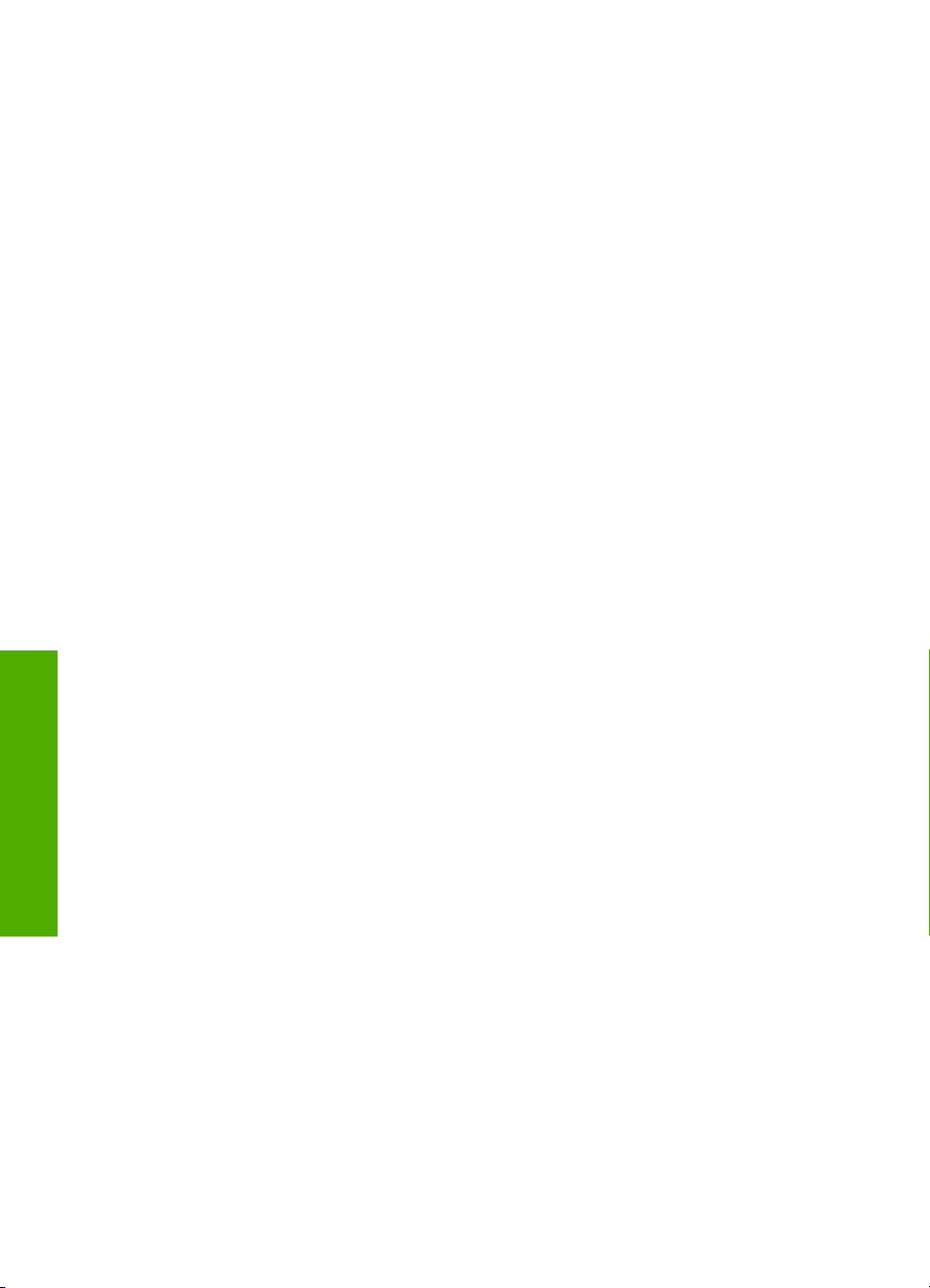
Hoofdstuk 2
Overzicht
16 Overzicht HP All-in-One
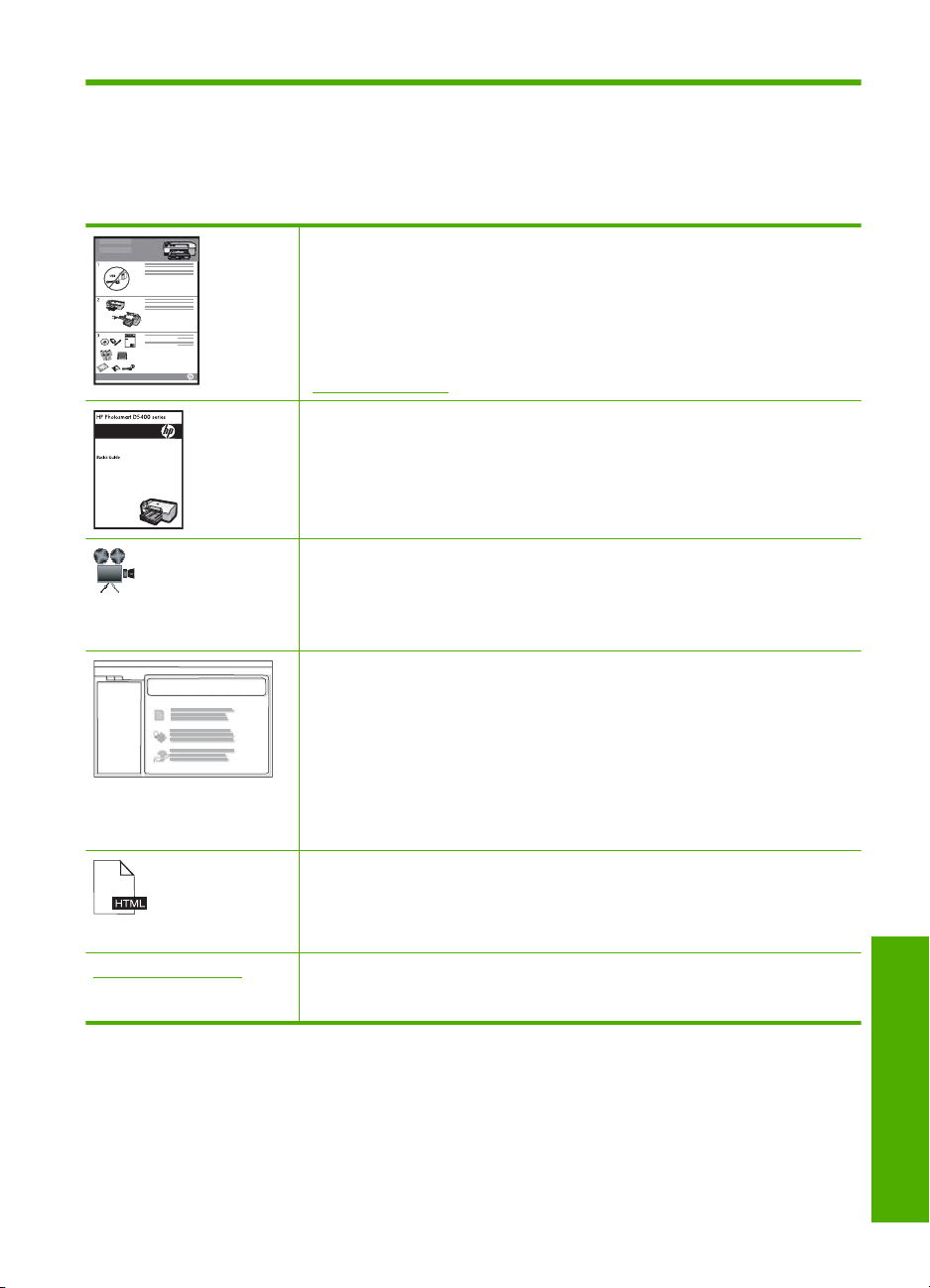
3 Meer informatie zoeken
Er is een scala aan bronnen beschikbaar, zowel gedrukt als op het scherm, waarin u
informatie kunt vinden over het instellen en gebruiken van de HP All-in-One.
Startershandleiding
De startershandleiding geeft instructies voor het installeren van de
HP All-in-One, waaronder over het installeren van de printkop, het plaatsen van
printcartridges en papier, en het installeren van software. Zorg dat u de stappen
uit de startershandleiding in de juiste volgorde uitvoert.
Wanneer u problemen hebt tijdens het installeren, raadpleeg dan de
foutenopsporingsinformatie in de startershandleiding of zie
"
Probleemoplossing" op pagina 143 in deze online Help.
Basishandleiding
De basishandleidng bevat een overzicht van de HP All-in-One, stapsgewijze
instructies voor standaardtaken, tips voor het oplossen van problemen en
technische informatie.
HP Photosmart-animaties
De HP Photosmart-animaties, die zich in het bijhorende deel van de online Help
bevinden, tonen hoe u belangrijke taken op de HP All-in-One kunt vervullen. U
komt er te weten hoe u papier laadt, een geheugenkaart invoert, de
printcartridges vervangt en originelen scant.
Help op het scherm
De online Help geeft gedetailleerde instructies over het gebruik van alle functies
van de HP All-in-One.
Het deel Hoe kan ik? geeft links zodat u snel informatie kunt terugvinden
•
over veelvoorkomende taken.
Het deel HP All-in-One-overzicht geeft algemene informatie over de
•
belangrijkste functies van de HP All-in-One.
Het deel Probleemoplossing geeft informatie over het oplossen van
•
mogelijke foutmeldingen van de HP All-in-One.
LeesMij
In het Leesmij-bestand vindt u de meest recente informatie die u wellicht niet
in andere publicaties vindt.
Installeer de software om toegang te krijgen tot het Leesmij-bestand.
www.hp.com/support Als u toegang hebt tot internet, kunt u hulp en ondersteuning krijgen via de HP-
website. Op deze website kunt u terecht voor technische ondersteuning,
stuurprogramma's en informatie over het bestellen van benodigdheden.
Meer informatie zoeken 17
Meer informatie zoeken
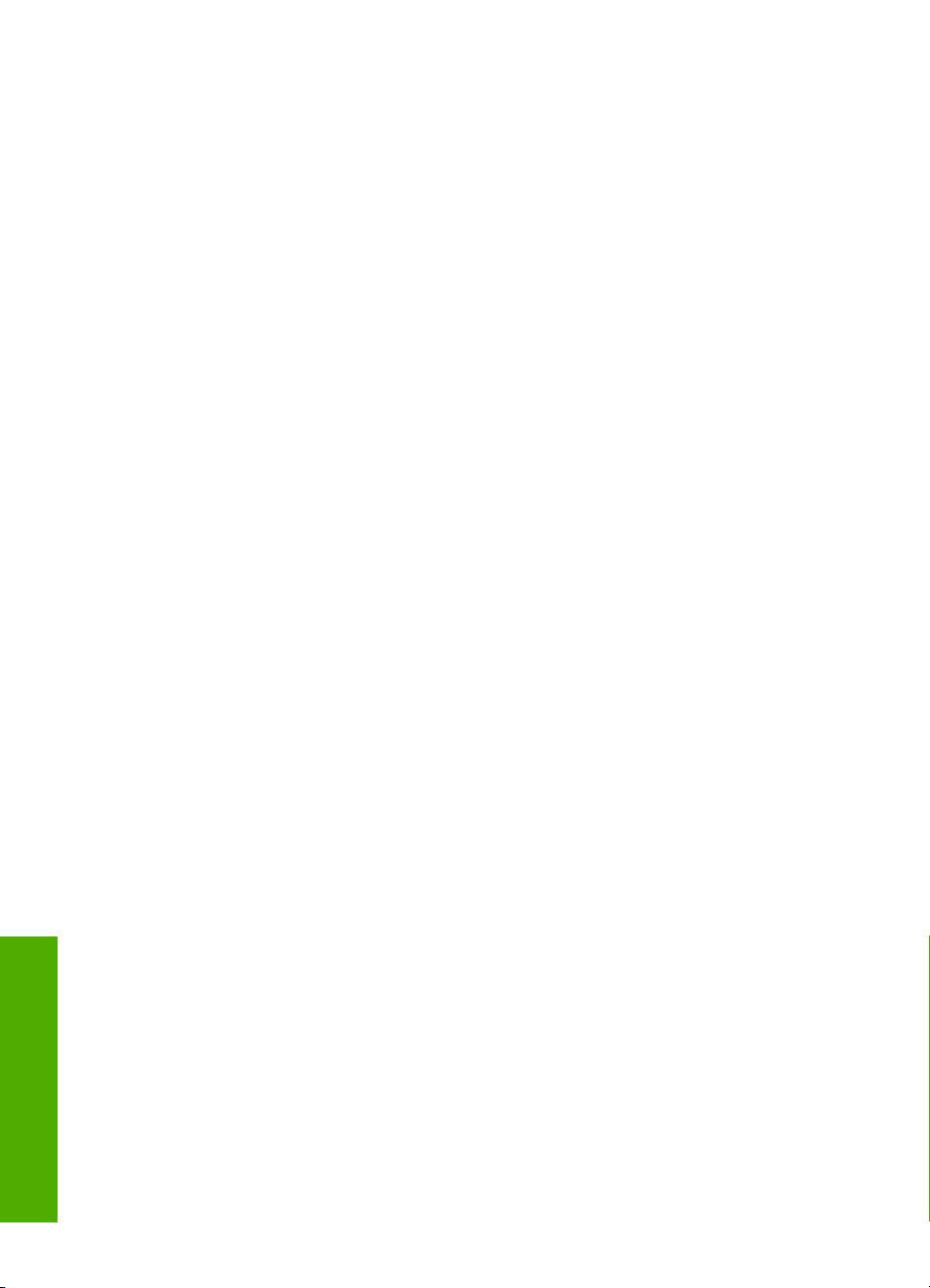
Hoofdstuk 3
Meer informatie zoeken
18 Meer informatie zoeken
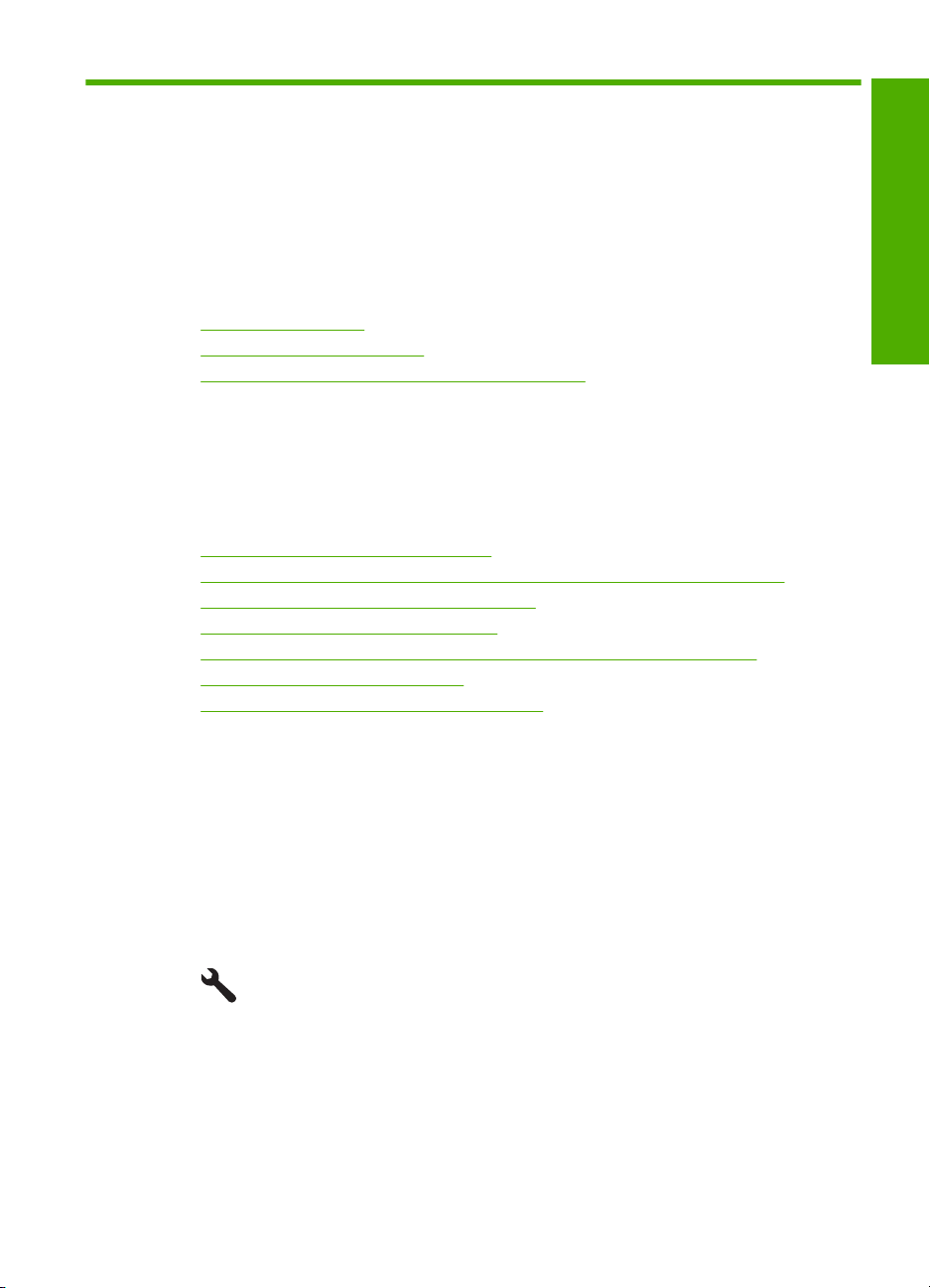
4 De installatie van de
HP All-in-One voltooien
Raadpleeg dit gedeelte nadat u de stappen uit de startershandleiding hebt voltooid, zodat
u de installatie van de HP All-in-One kunt voltooien. Dit gedeelte bevat belangrijke
informatie over het instellen van uw apparaat.
Dit gedeelte bevat de volgende onderwerpen:
•
Voorkeuren instellen
Aansluiten op een computer
•
Verbinding maken met een Bluetooth®-apparaat
•
Voorkeuren instellen
Voordat u het apparaat gaat gebruiken, moet u de algemene apparaatinstellingen
bekijken die in dit gedeelte worden beschreven, en deze instellingen zo nodig aanpassen.
Dit gedeelte bevat de volgende onderwerpen:
•
De taal en het land/de regio instellen
De standaard papierlade instellen voor PictBridge/DPOF/UPnP-afdrukken
•
Sneller doorzoeken van foto's inschakelen
•
De modus energie besparen instellen
•
De fotolade instellen voor het afdrukken vanaf een Bluetooth-apparaat
•
De fabrieksinstellingen herstellen
•
Een diavoorstelling afspelen op het scherm
•
De installatie voltooien
De taal en het land/de regio instellen
Met de instelling van de taal bepaalt u in welke taal de HP All-in-One berichten weergeeft
op het scherm. De instelling land/regio bepaalt de standaard papierformaten en de layouts voor afdruktaken. U kunt deze instellingen op elk gewenst moment wijzigen, door
de volgende procedure te volgen.
Het land/de regio en de taal instellen
1. Druk op Instellingen.
2. Druk op de knop met de pijl omlaag om Voorkeuren te markeren en druk vervolgens
op OK.
3. Druk op de knop met de pijl omlaag om Taal instellen te markeren en druk vervolgens
op OK.
4. Druk op de pijltjestoets omlaag om door de talen te bladeren. Als de taal die u wilt
gebruiken is gemarkeerd, drukt u op OK.
Voorkeuren instellen 19

Hoofdstuk 4
5. Druk op de pijltjestoets omlaag als u de opdracht krijgt om Ja ter bevestiging te
markeren, en druk vervolgens op OK.
Het menu Voorkeuren wordt weergegeven.
6. Druk op de knop met de pijl omlaag om Land/regio instellen te markeren en druk
De installatie voltooien
vervolgens op OK.
7. Druk op de pijltjestoets omlaag om door de landen/regio's te bladeren. Druk op OK
als u het gewenste land of de gewenste regio is gemarkeerd.
8. Druk op de pijltjestoets omlaag als u de opdracht krijgt om Ja ter bevestiging te
markeren, en druk vervolgens op OK.
De standaard papierlade instellen voor PictBridge/DPOF/UPnP-afdrukken
U kunt de standaard papierlade instellen om te gebruiken wanneer u foto's afdrukt vanaf
een Pictbridge-apparaat, een DPOF-bestand of een UPnP-apparaat (Universal Plug and
Play). Deze instelling is alleen van toepassing op afdruktaken waar de instellingen van
het papierformaat niet op het Pictbridge-apparaat, DPOF-bestand of UPnP-apparaat niet
zijn gespecificeerd.
De standaard papierlade instellen
1. Druk op Instellingen.
2. Druk op de knop met de pijl omlaag om Voorkeuren te markeren en druk vervolgens
op OK.
3. Druk op de knop met de pijl omlaag om Apparaat-Printerlade selecteren te
markeren en druk vervolgens op OK.
4. Druk op de pijltjestoets omhoog of omlaag om een van het volgende te markeren, en
druk vervolgens op OK.
• Opdracht voor lade: deze optie vraagt u een lade te selecteren als een
afdruktaak wordt verstuurd.
• Fotolade: hiermee wordt de fotolade geselecteerd.
• Hoofdlade: hiermee wordt de hoofdinvoerlade geselecteerd.
Sneller doorzoeken van foto's inschakelen
U kunt de HP All-in-One instellen om sneller doorzoeken van foto's in te schakelen door
kleine miniatuurweergaves te schrijven op de geheugenkaart. Deze weergaves nemen
relatief weinig ruimte in beslag en worden gebruikt om foto's sneller te doorlopen op de
kaart.
Opmerking Deze optie is standaard ingeschakeld.
Sneller zoeken inschakelen of uitschakelen
1. Druk op Instellingen.
20 De installatie van de HP All-in-One voltooien
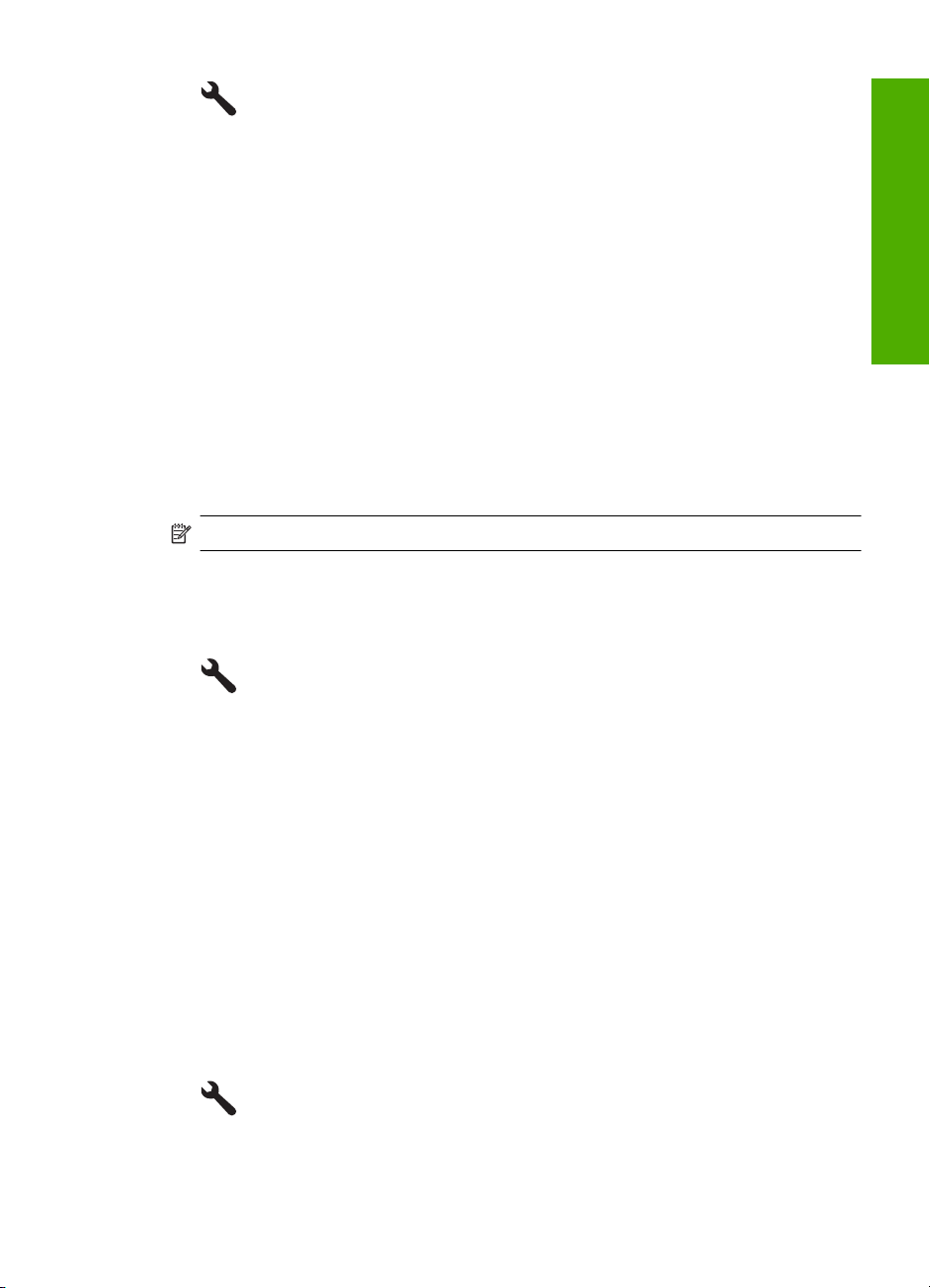
2. Druk op de knop met de pijl omlaag om Voorkeuren te markeren en druk vervolgens
op OK.
3. Druk op de knop met de pijl omlaag om Sneller bladeren inschakelen te markeren
en druk vervolgens op OK.
4. Druk op de pijltjestoets omhoog of omlaag om Aan of Uit te markeren en druk
vervolgens op OK.
De modus energie besparen instellen
Wanneer u de HP All-in-One uitzet, schakelt deze standaard naar de energiebesparende
modus. Dit maakt het apparaat energie-efficiënt, maar het betekent ook dat het langer
dan verwacht kan duren voor het apparaat inschakelt. Verder kan de HP All-in-One
mogelijk een aantal automatische onderhoudstaken niet uitvoeren in de
energiebesparende modus. Als u regelmatig berichten op het scherm ziet over een fout
met de klok of u de opstarttijd wilt beperken, kunt u de energiebesparende modus
uitschakelen.
Opmerking Deze optie is standaard ingeschakeld.
De modus Energie besparen in- of uitschakelen
1. Druk op Instellingen.
2. Druk op de knop met de pijl omlaag om Voorkeuren te markeren en druk vervolgens
op OK.
3. Druk op de knop met de pijl omlaag om Modus Energie besparen te markeren en
druk vervolgens op OK.
4. Druk op de pijltjestoets omhoog of omlaag om Aan of Uit te markeren en druk
vervolgens op OK.
De installatie voltooien
De fotolade instellen voor het afdrukken vanaf een Bluetooth-apparaat
Stel de standaard papierlade in om te gebruiken wanneer u foto's afdrukt vanaf een
Bluetooth-apparaat.
De papierlade instellen om af te drukken vanaf een Bluetooth-apparaat
1. Druk op Instellingen.
Voorkeuren instellen 21
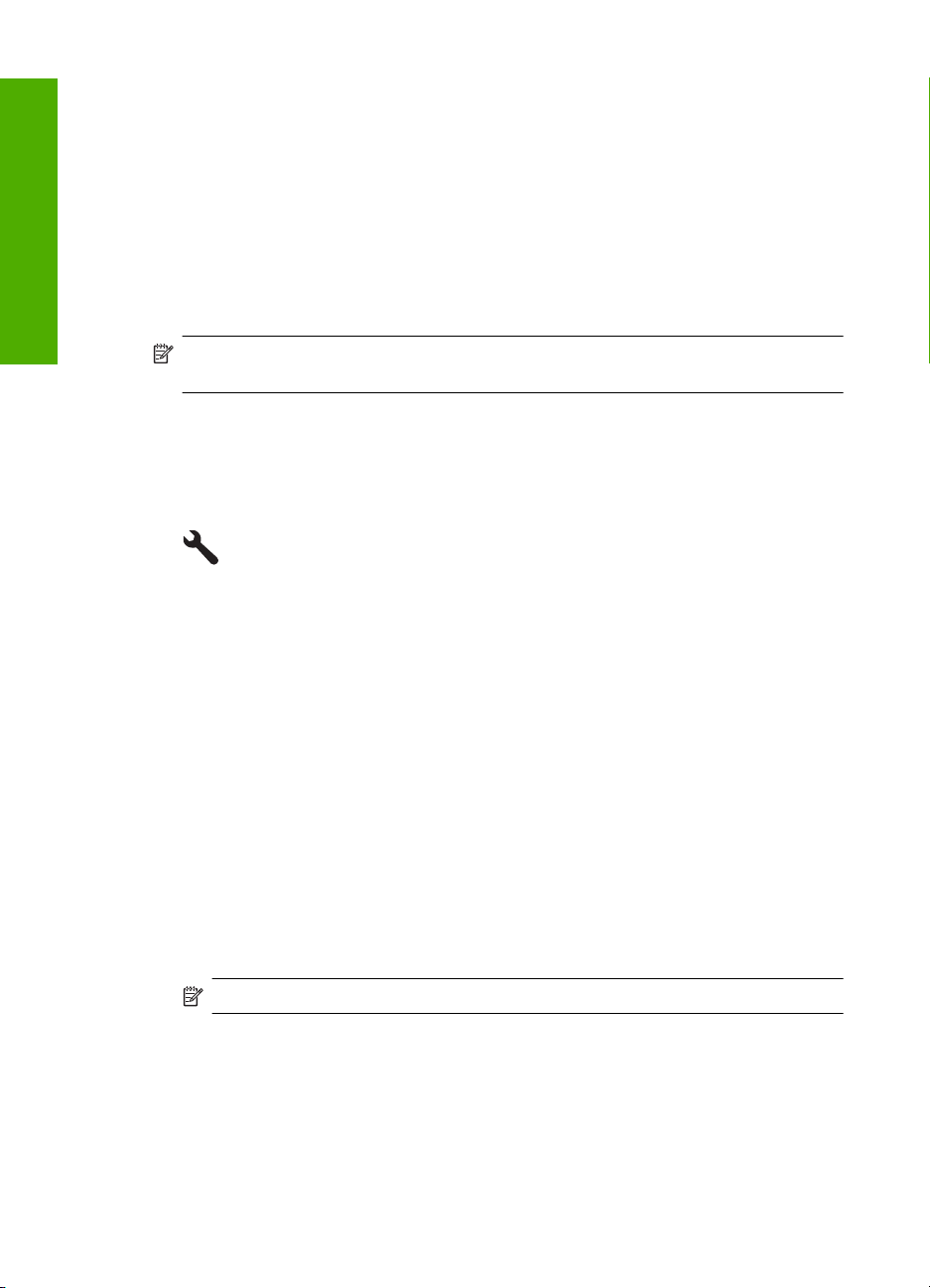
Hoofdstuk 4
2. Druk op de knop met de pijl omlaag om Bluetooth te markeren en druk vervolgens
op OK.
3. Druk op de knop met de pijl omlaag om Bluetooth-lade selecteren te markeren en
De installatie voltooien
druk vervolgens op OK.
4. Druk op de knop met de pijl omlaag om Hoofdlade of Fotolade te markeren en druk
vervolgens op OK.
De fabrieksinstellingen herstellen
U kunt de oorspronkelijke instellingen zoals die waren bij aanschaf van de HP All-in-One
herstellen.
Opmerking Als u de fabrieksinstellingen herstelt, blijven de wijzigingen behouden
die u hebt aangebracht in de scan-, taal- en land-/regio-instellingen.
U kunt deze procedure alleen uitvoeren via het bedieningspaneel van het apparaat.
De fabrieksinstellingen herstellen
1. Druk op Instellingen.
2. Druk op de knop met de pijl omlaag om Extra te markeren en druk vervolgens op
OK.
3. Druk op de knop met de pijl omlaag om Fabrieksinstellingen herstellen te markeren
en druk vervolgens op OK.
De fabrieksinstellingen worden hersteld.
Een diavoorstelling afspelen op het scherm
U kunt de HP All-in-One instellen om een diavoorstelling af te spelen op het scherm, zoals
een screensaver op een computer, als u het apparaat niet gebruikt.
Er zijn twee soorten diavoorstellingen die u kunt inschakelen:
• Demomodus: wordt weergegeven nadat de HP All-in-One langer dan een minuut
niet actief is geweest. De HP All-in-One geeft interactieve dia's weer waarmee u
verschillende functies van het apparaat kunt uitproberen. Als Demomodus is
ingeschakeld, schakelt het apparaat niet naar een standby-stand. Demomodus is
standaard uitgeschakeld.
Opmerking HP raadt aan Demomodus uit te schakelen.
• Tipdiavoorstelling: verschijnt enkel nadat u hebt afgedrukt vanaf de computer. De
HP All-in-One geeft een korte reeks dia's weer met informatie die de verschillende
beschikbare functies van het apparaat beschrijft. De diavoorstelling wordt twee keer
afgespeeld, vervolgens wordt het scherm Home opnieuw weergegeven.
Tipdiavoorstelling is standaard ingeschakeld.
22 De installatie van de HP All-in-One voltooien
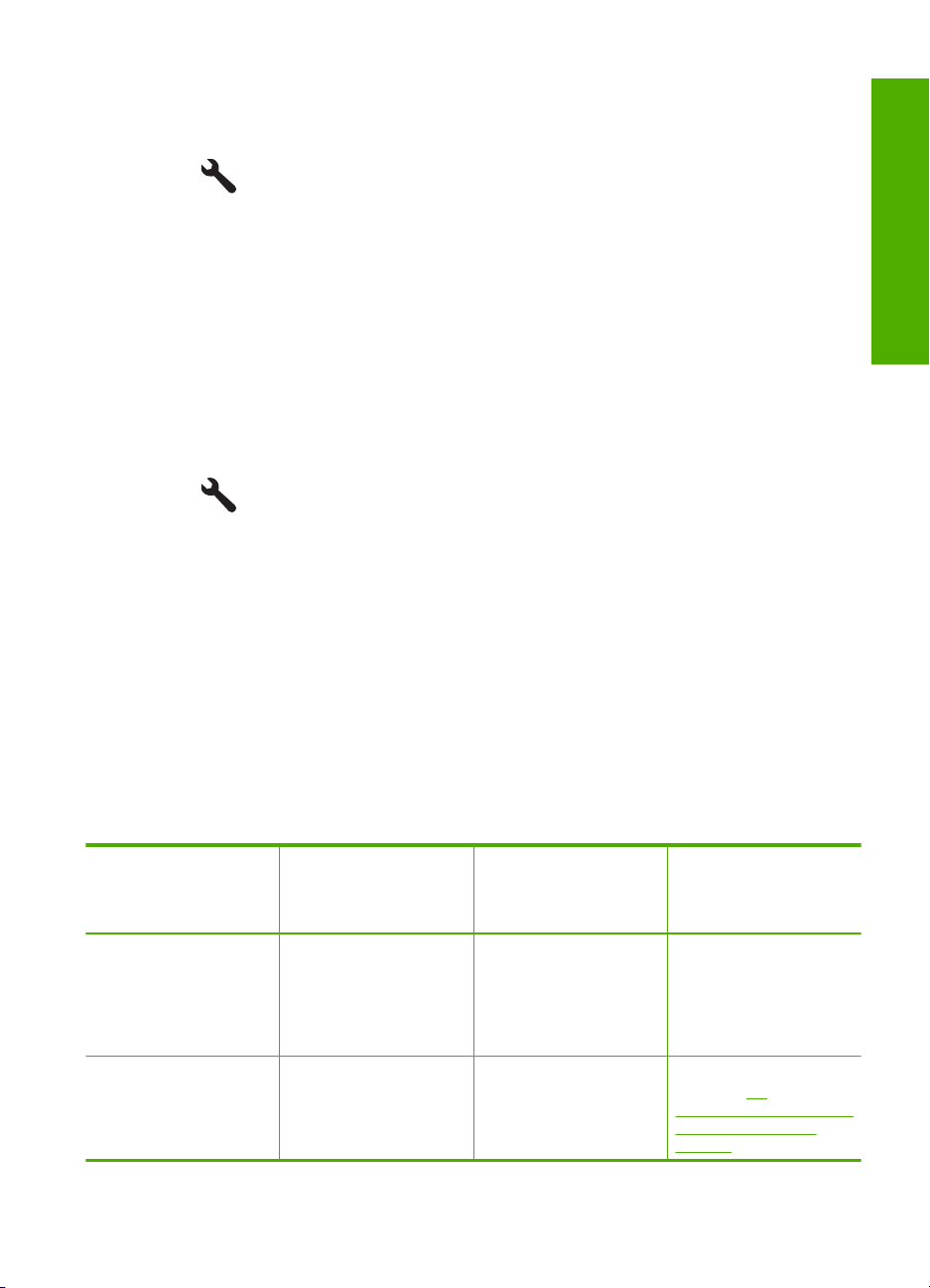
De demomodus in- of uitschakelen
1. Druk op Instellingen.
2. Druk op de knop met de pijl omlaag om Extra te markeren en druk vervolgens op
OK.
3. Druk op de knop met de pijl omlaag om Demomodus te markeren en druk vervolgens
op OK.
4. Druk op de pijltjestoets omhoog of omlaag om Aan of Uit te markeren en druk
vervolgens op OK.
De tipdiavoorstelling in- of uitschakelen
1. Druk op Instellingen.
2. Druk op de knop met de pijl omlaag om Extra te markeren en druk vervolgens op
OK.
3. Druk op de knop met de pijl omlaag om Tipdiavoorstelling te markeren en druk
vervolgens op OK.
4. Druk op de pijltjestoets omhoog of omlaag om Aan of Uit te markeren en druk
vervolgens op OK.
De installatie voltooien
Aansluiten op een computer
De HP All-in-One is uitgerust met een USB-poort, zodat u deze met een USB-kabel
rechtstreeks kunt verbinden met een computer. U kunt de HP All-in-One ook aansluiten
op een vast of draadloos netwerk.
Beschrijving Aanbevolen aantal
USB-aansluiting Eén computer die via een
Vaste (Ethernet-)
netwerkverbinding
aangesloten computers
voor de beste
prestaties
USB-kabel is
aangesloten op de USB
2.0 HS-poort aan de
achterzijde van de
HP All-in-One.
Tot vijf computers die zijn
aangesloten op een
HP All-in-One die gebruik
maakt van een hub of
router.
Ondersteunde
softwarefuncties
Alle functies worden
ondersteund.
Alle functies worden
ondersteund.
Aansluiten op een computer 23
Instructies bij
installatie
Raadpleeg de
startershandleiding voor
gedetailleerde
instructies.
Volg de instructies in het
gedeelte "
HP All-in-One instellen op
een vast (Ethernet-)
netwerk" op pagina 25.
De
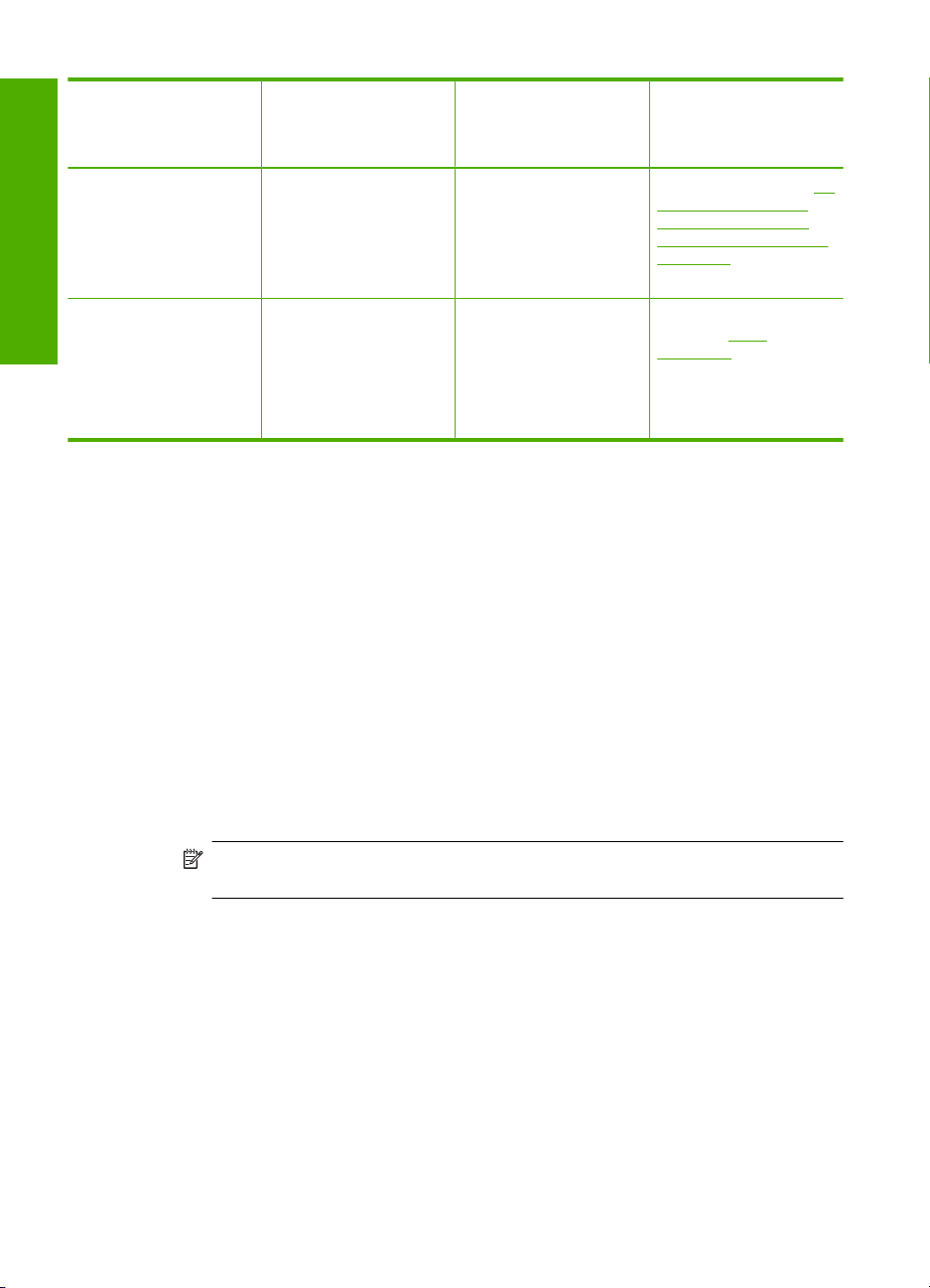
Hoofdstuk 4
(vervolg)
Beschrijving Aanbevolen aantal
De installatie voltooien
Ingebouwde draadloze
(WLAN 802.11-)
netwerkverbinding
Printers delen Maximaal vijf computers.
aangesloten computers
voor de beste
prestaties
Maximaal vijf computers
aangesloten met behulp
van een draadloze router
(infrastructuurmodus).
Een computer (adhocmodus).
De hostcomputer moet
altijd aanstaan om vanaf
de andere computers te
kunnen afdrukken.
USB-verbinding
De HP All-in-One ondersteunt een USB 2.0 HS-poort aan de achterzijde voor aansluiting
op een computer.
Als u een USB-kabel gebruikt om de HP All-in-One op een computer op een netwerk aan
te sluiten, kunt u printerdelen op uw computer instellen. Zo kunnen andere computers op
het netwerk naar de HP All-in-One afdrukken, met uw computer als host.
De host-computer (uw computer, direct aangesloten op de HP All-in-One met een USBkabel) heeft volledige softwarefunctionaliteit. Andere computers, die clients worden
genoemd, hebben alleen toegang tot de afdrukfuncties. HP raadt tot 5 computers aan
voor de beste prestaties. Andere functies moet u vanaf de hostcomputer of via het
bedieningspaneel op de HP All-in-One uitvoeren.
Ondersteunde
softwarefuncties
Alle functies worden
ondersteund.
Alle functies die op de
hostcomputer aanwezig
zijn, worden
ondersteund. Alleen
afdrukken wordt vanaf de
andere computers
ondersteund.
Instructies bij
installatie
Volg de instructies in "De
HP All-in-One op een
ingebouwd draadloos
(WLAN 802.11-)netwerk
installeren"
op pagina 27 op.
Volg de instructies in het
gedeelte "
verbinding"
op pagina 24.
USB-
Het apparaat met een USB-kabel aansluiten
▲ Raadpleeg de startershandleiding die bij uw apparaat werd meegeleverd voor
informatie over het aansluiten op een computer met een USB-kabel.
Opmerking Sluit de USB-kabel niet op het apparaat aan voordat u daarom wordt
gevraagd.
Printers delen op een Windows-computer
▲ Zie de gebruikershandleiding van uw computer of de on line Help-functie van
Windows.
Netwerkverbinding
In dit gedeelte wordt beschreven hoe de HP All-in-One moet worden verbonden met een
netwerk en hoe de netwerkinstellingen kunnen worden weergegeven en beheerd.
24 De installatie van de HP All-in-One voltooien
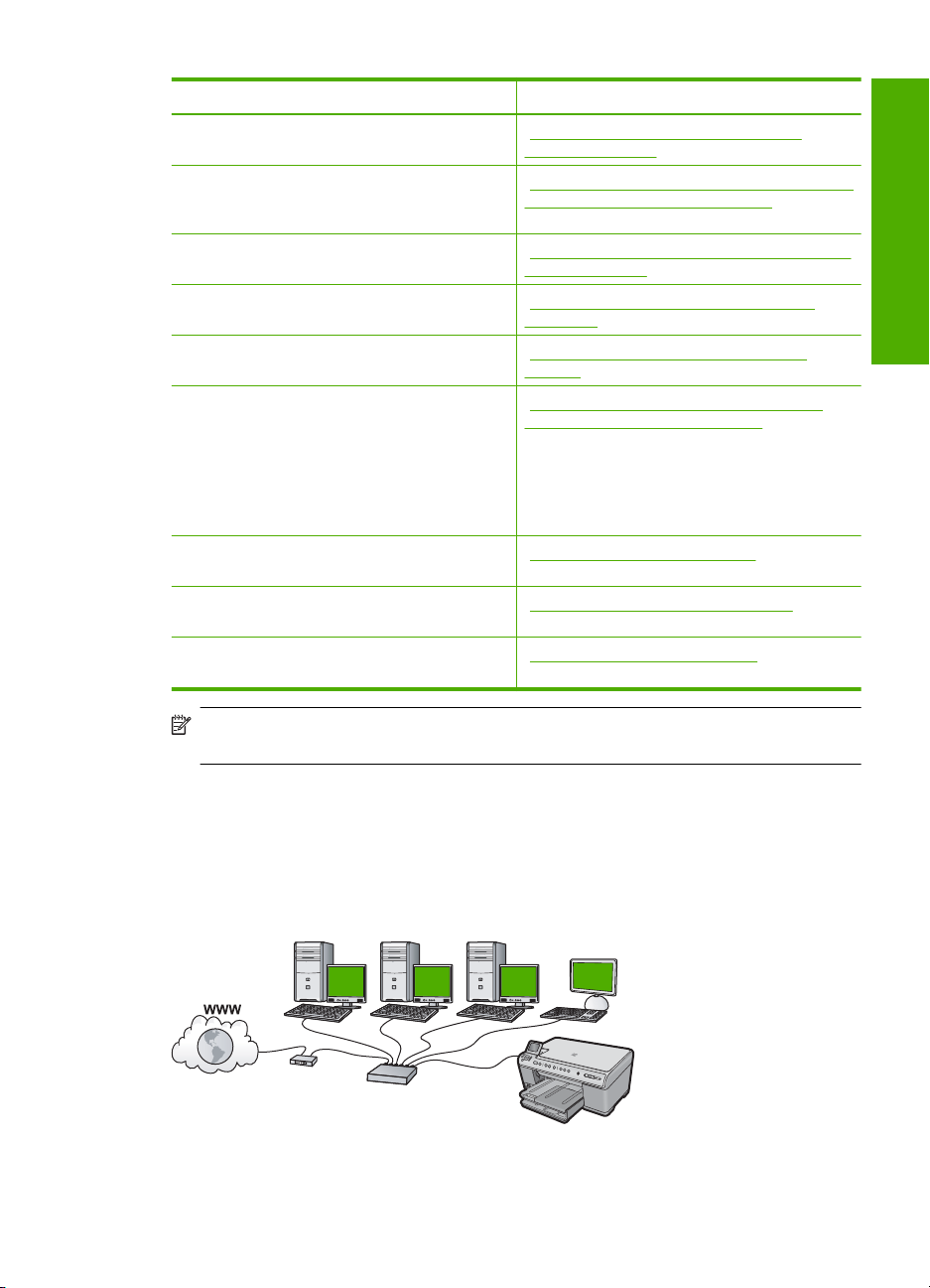
Optie: Zie dit gedeelte:
Aansluiten op een vast (Ethernet) netwerk. "De HP All-in-One instellen op een vast
Aansluiten op een draadloos netwerk met een
draadloze router (infrastructuur).
Rechtstreeks aansluiten op een draadloze
computer zonder een draadloze router (ad hoc).
De software van de HP Photosmart installeren
voor gebruik in een netwerkomgeving.
Aansluiten op meer computers in het netwerk. "Aansluiten op andere computers in een
De HP All-in-One van een USB-aansluiting
wijzigen in een netwerkverbinding.
Opmerking Volg de instructies in dit gedeelte
als u de HP All-in-One eerst hebt geïnstalleerd
met een USB-aansluiting en u nu een draadloze
netwerkverbinding of een Ethernetnetwerkverbinding wilt gebruiken.
De netwerkinstellingen weergeven of wijzigen. "Uw netwerkinstellingen beheren"
Informatie opzoeken over het oplossen van
problemen.
Te weten komen wat een specifieke
netwerkterm betekent.
(Ethernet-)netwerk" op pagina 25
"De HP All-in-One op een ingebouwd draadloos
(WLAN 802.11-)netwerk installeren"
op pagina 27
"De HP All-in-One instellen met een draadloze
adhoc-verbinding" op pagina 31
"De software voor een netwerkverbinding
installeren" op pagina 36
netwerk" op pagina 37
"De USB-aansluiting van de HP All-in-One
wijzigen in een netwerkverbinding"
op pagina 37
op pagina 38
"Problemen met het netwerk oplossen"
op pagina 154
"Woordenlijst van netwerktermen"
op pagina 51
De installatie voltooien
Opmerking U kunt de HP All-in-One aansluiten op een draadloos of een vast
netwerk, maar niet op beide tegelijk.
De HP All-in-One instellen op een vast (Ethernet-)netwerk
In dit gedeelte wordt beschreven hoe u de HP All-in-One via een Ethernet-kabel aansluit
op een router, switch of hub en hoe u de HP Photosmart-software installeert om een
netwerkverbinding tot stand te kunnen brengen. Dit wordt een vast netwerk of een
Ethernet-netwerk genoemd.
Aansluiten op een computer 25
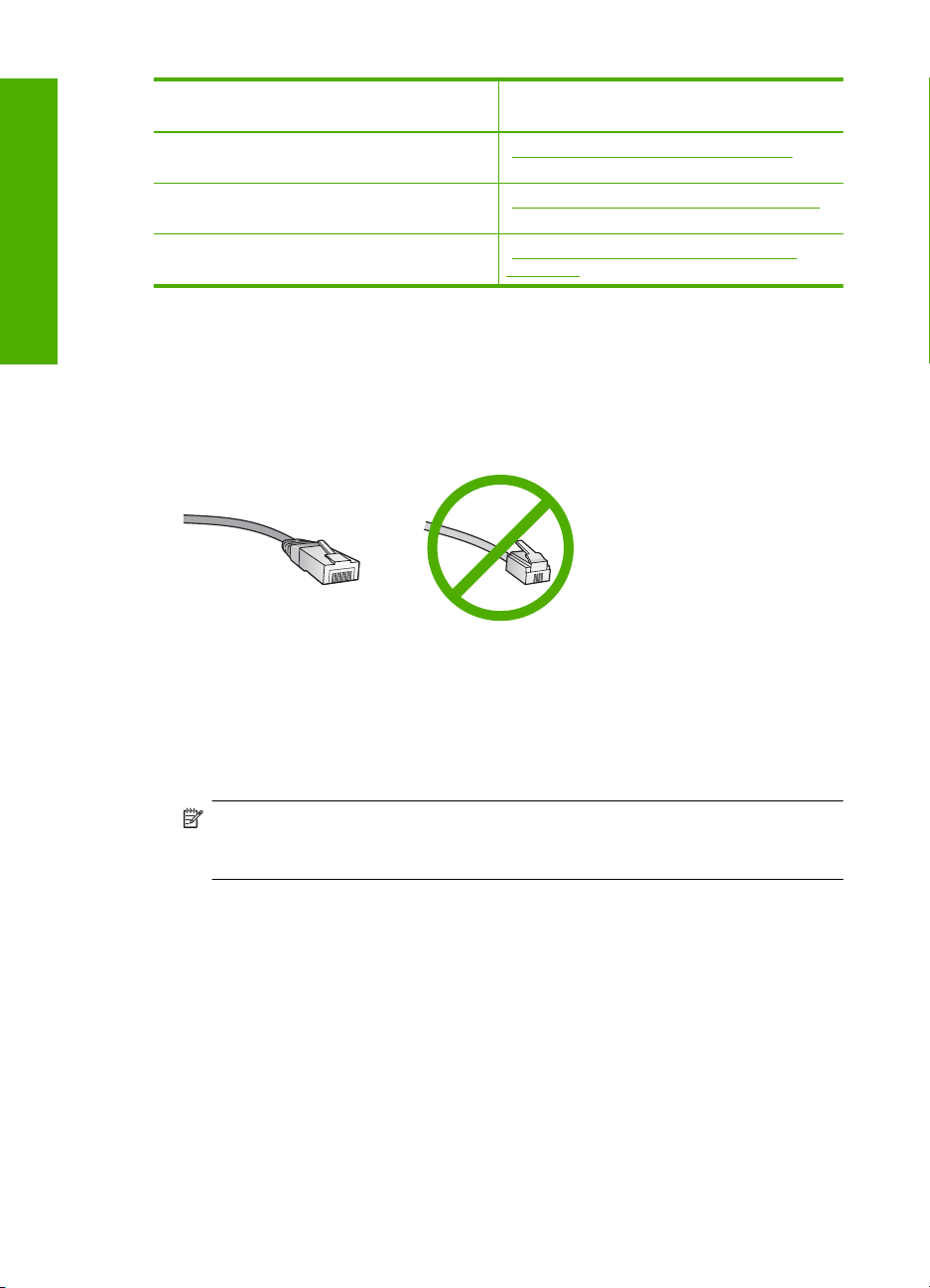
Hoofdstuk 4
De installatie voltooien
Ga als volgt te werk om de HP All-in-One te
installeren in een vast netwerk:
Verzamel eerst alle vereiste materialen. "Wat u nodig hebt voor een vast netwerk"
Sluit het apparaat daarna aan op een vast
netwerk.
Installeer de software tot slot. "De software voor een netwerkverbinding
Zie dit gedeelte:
op pagina 26
"De HP All-in-One aansluiten op het netwerk"
op pagina 26
installeren" op pagina 36
Wat u nodig hebt voor een vast netwerk
Voordat u de HP All-in-One op een netwerk aansluit, moet u controleren of u alle
benodigde materialen hebt.
Een werkend Ethernet-netwerk met een router, switch, of hub met een Ethernet-poort.
CAT-5 Ethernet-kabel.
Hoewel standaard Ethernet-kabels veel lijken op standaard telefoonkabels, kunt u
geen telefoonkabels gebruiken. Het aantal draden en de aansluiting van de twee
soorten kabels verschilt. Een Ethernet-kabelaansluiting (ook wel een RJ-45aansluiting genoemd) is breder en dikker en heeft altijd acht contactjes bij het
uiteinde. Een telefoonaansluiting heeft twee tot zes contactjes.
Een pc of laptop met een Ethernet-verbinding.
Opmerking De HP All-in-One ondersteunt zowel Ethernet-netwerken van 10
Mbps als van 100 Mbps. Als u een netwerkinterfacekaart (NIC) koopt of hebt
gekocht, controleer dan of deze met beide snelheden kan werken.
De HP All-in-One aansluiten op het netwerk
Gebruik de Ethernet-poort op de achterkant van het apparaat om de HP All-in-One op
het netwerk aan te sluiten.
Het apparaat op het netwerk aansluiten
1. Verwijder de gele stekker uit de achterzijde van het apparaat.
26 De installatie van de HP All-in-One voltooien
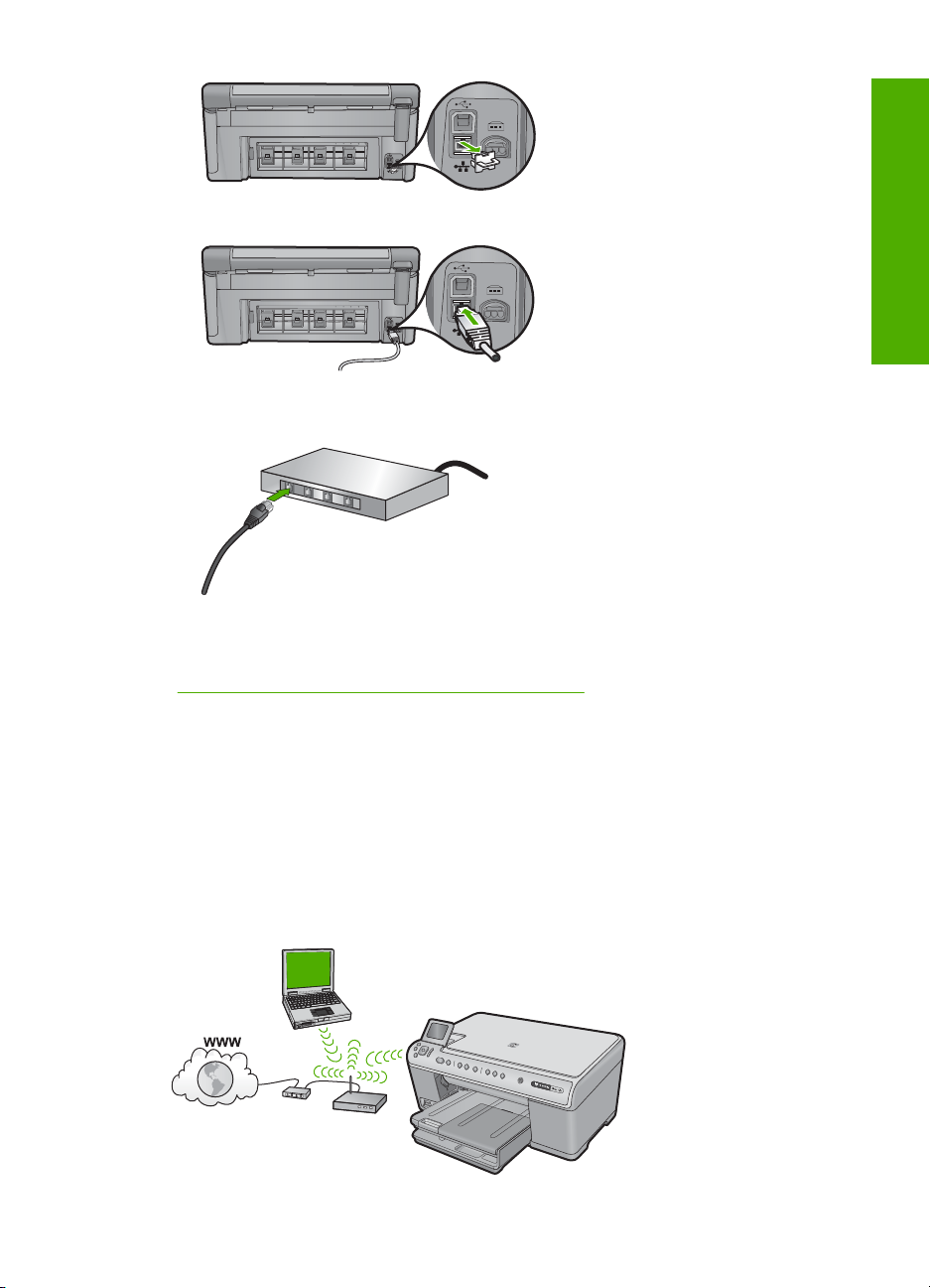
2. Sluit de Ethernet-kabel aan op de Ethernet-poort aan de achterkant van het apparaat.
3. Sluit het andere uiteinde van de Ethernet-kabel aan op een beschikbare poort op de
Ethernet-router of switch.
4. Installeer de software zodra u het apparaat hebt aangesloten op het netwerk.
Verwante onderwerpen
"
De software voor een netwerkverbinding installeren" op pagina 36
De HP All-in-One op een ingebouwd draadloos (WLAN 802.11-)netwerk
installeren
De HP All-in-One is uitgerust met een interne netwerkcomponent die ondersteuning biedt
voor draadloze netwerken.
Voor optimale prestaties en de grootst mogelijke veiligheid in uw draadloos netwerk, raadt
HP u aan een draadloze router of een draadloos toegangspunt (802.11) te gebruiken om
het apparaat en de andere netwerkonderdelen te verbinden. Als de onderdelen van het
netwerk zijn aangesloten via een draadloze router of toegangspunt, wordt dit een
infrastructuurnetwerk genoemd.
De installatie voltooien
Aansluiten op een computer 27
